Plánování a zásobování výroby
Kalendáře
V knize Výrobní kalendáře definujeme kalendáře a výrobní kapacity pro zdroje výroby.
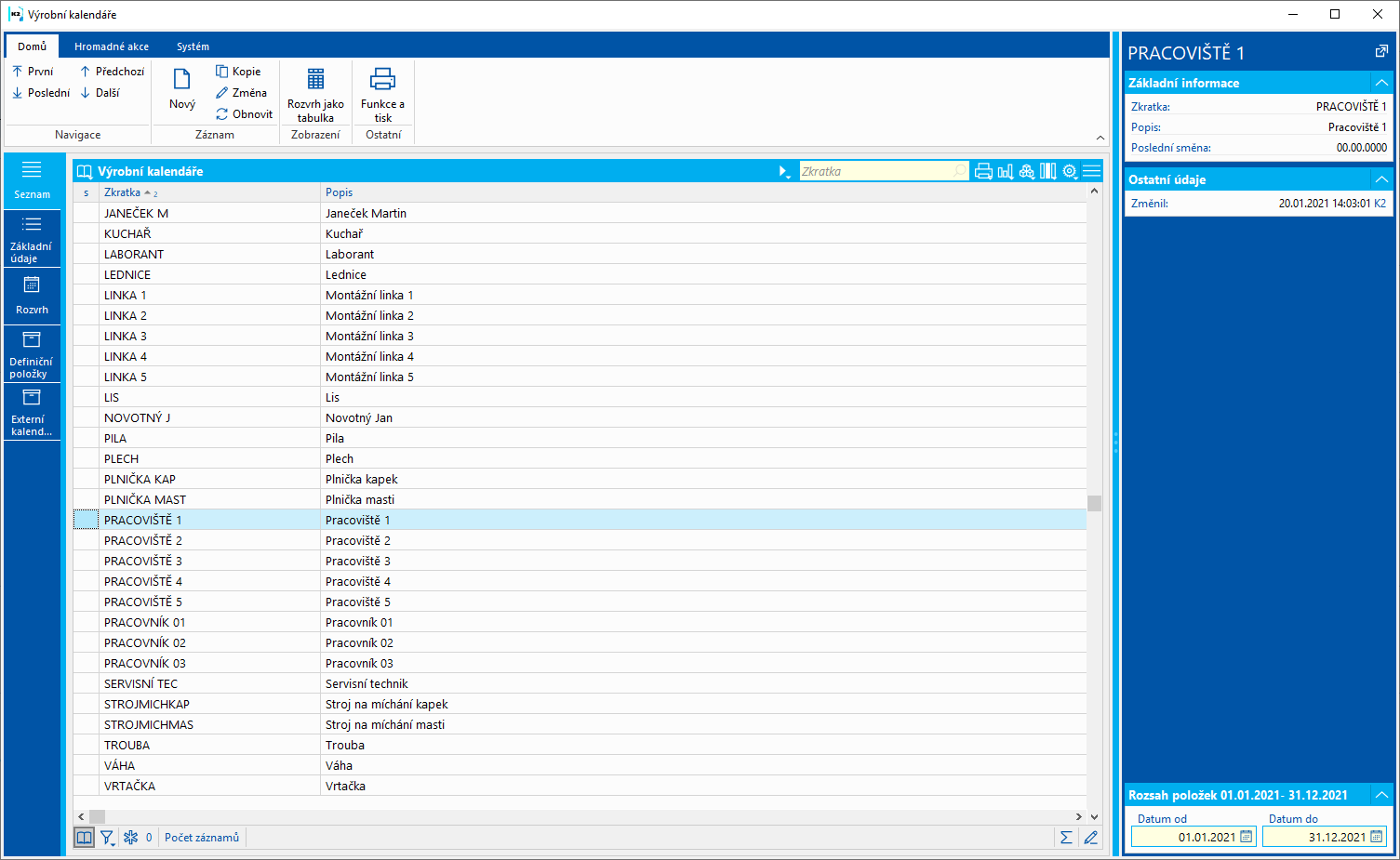
Obr.: Kniha Výrobní kalendáře
Základní údaje
Popis polí:
Zkratka |
Jedinečné označení kalendáře. |
Popis |
Popis kalendáře. |
Typ |
Typ kalendáře. Výběr z uživatelsky definovaného číselníku. |
Režim |
Výběr z číselníku režimů kalendáře. Režim lze zvolit Jednosměnný provoz, Dvousměnný provoz, Trojsměnný provoz, Nepřetržitý provoz nebo Jiný režim. Pole má pouze informativní význam. |
Firma |
Nastavení firmy. Kalendáře nepatřící do aktuálně nastavené firmy uživatele nejsou v knize zobrazeny. |
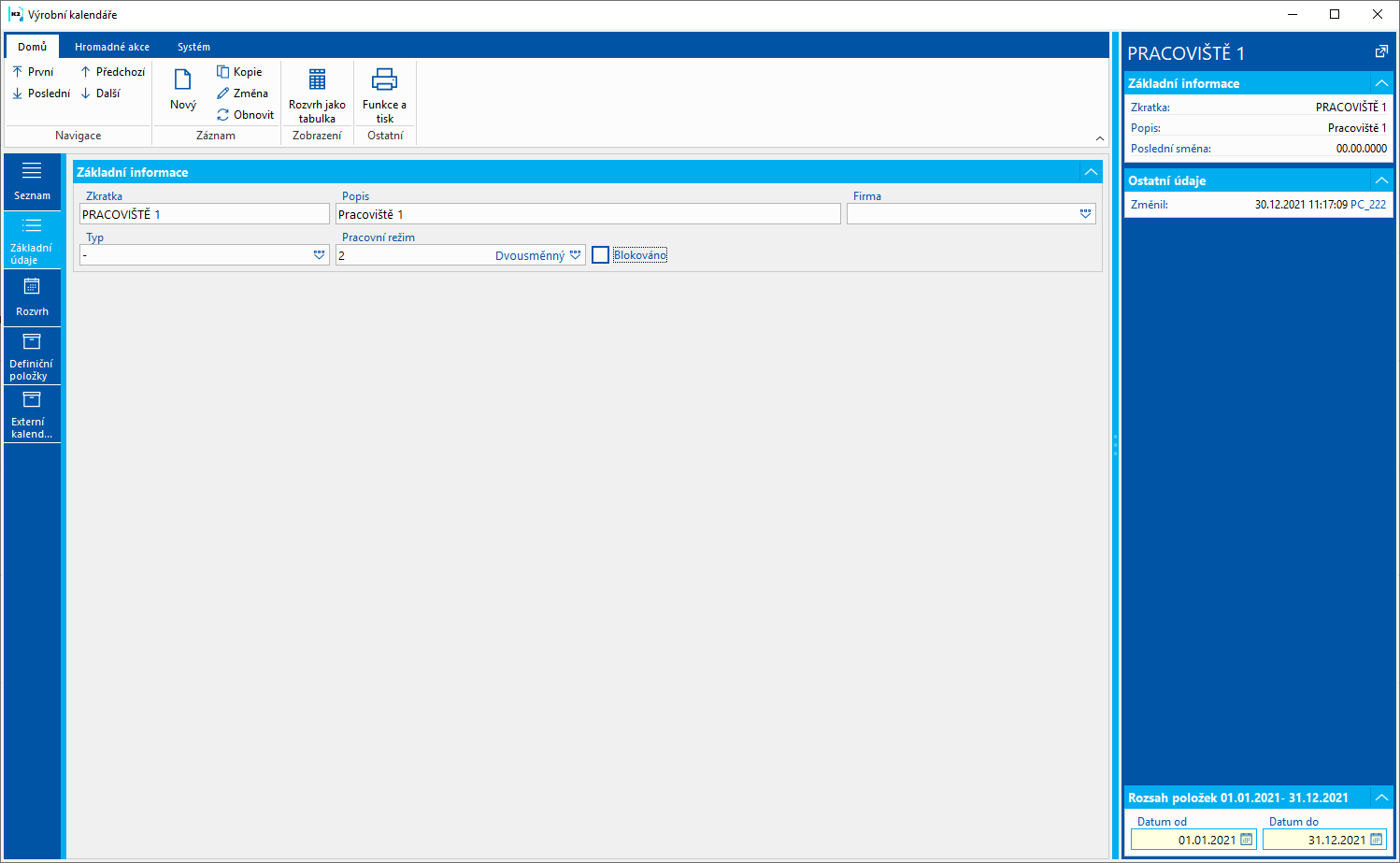
Obr.: Výrobní kalendáře - Základní údaje
Rozvrh
Na záložce Rozvrh se zobrazuje přehled kapacit v jednotlivých dnech. Podporováno je zobrazení "kalendáře" (oken dnů) nebo "tabulky". Přepínání obou pohledů lze provést pomocí tlačítka v ribbonu (Rozvrh jako tabulku / Rozvrh jako kalendář). Rozsah pro zobrazení kapacit nastavujeme pomocí polí v panelu náhledu.
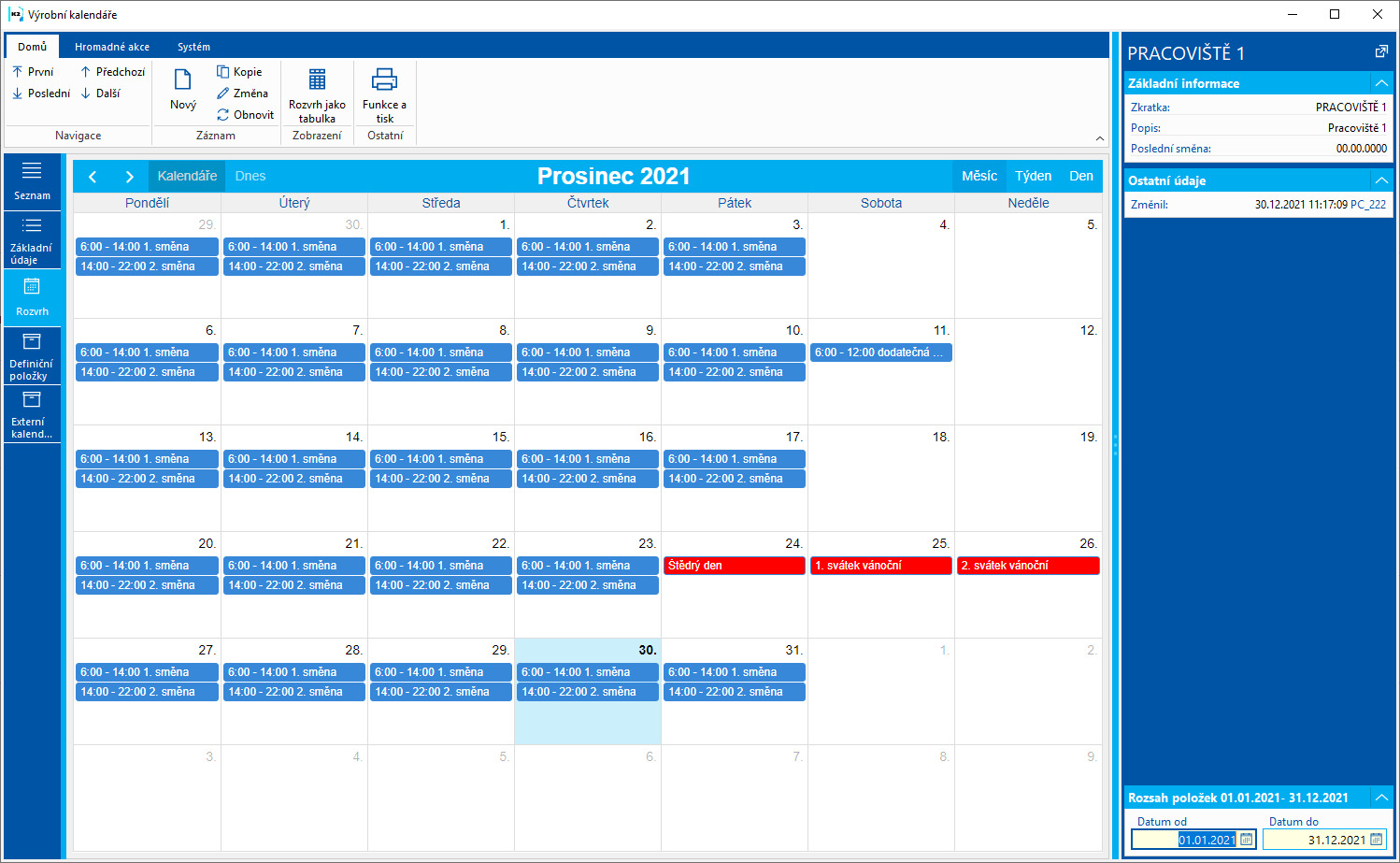
Obr.: Výrobní kalednáře - Rozvrh jako kalendář v měsíčním pohledu
Zobrazení denních kapacit v pohledu "kalendář" lze měnit na pohled měsíční, týdenní nebo denní. Pohyb na předchozí nebo další periodu (den, týden, měsíc) provádíme v záhlaví rozvrhu pomocí šipek.
Editaci denních kapacit provádíme ve stavu Změna a to jak v režimu "kalendář" tak v režimu "tabulka".
- Nová položka kapacity: v "tabulce" klávesou Insert, v "kalendáři" přes pravé tlačítko myši a nabídku Nová událost --> Kalendář - položky. Následně zvolíme typ položky:
- Časový úsek dne: využívá se pro běžnou kapacitu zdroje;
- Den: využívá se pro celodenní události (např. záznam dovolené, svátku).
- Změna položky kapacity: v "tabulce" klávesou Enter, v "kalendáři" klikem myší na příslušný záznam kapacity.
- Výmaz položky kapacity: v "tabulce" klávesou Delete, v "kalendáři" klikem myší na křížek na příslušném záznamu kapacity.
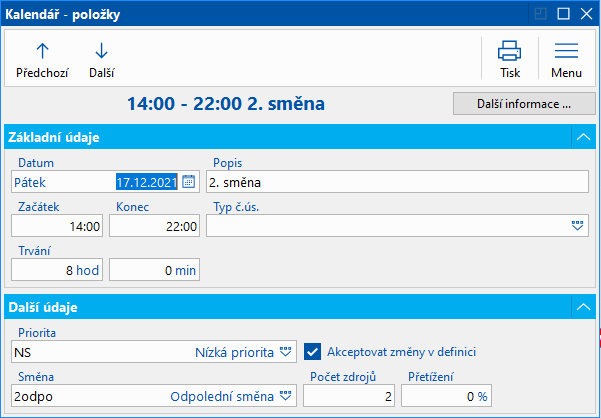
Obr.: formulář Položka kalendáře
Popis vybraných polí:
Datum |
Datum, do kterého aktuální položka patří. |
Typ časového úseku |
Uživatelský číselník. Hodnota má pouze informativní charakter. |
Priorita |
Výběr z číselníku priorit. Pomocí priorit řešíme nadřazenost a podřazenost položek - tj. potlačování kapacit. Potlačování položek typu "Časový úsek dne" se provádí pouze v rámci položek se stejnou směnou (pole Směna). Pro potlačení všech položek je nutné přidat s vyšší prioritou záznam typu "Den". |
Akceptovat změny v definici |
Týká se položek, které byly vytvořeny pomocí definiční položky (záložka Definiční položky). Při vytvoření je automaticky toto pole aktivováno. Pokud tuto položku později změníme, toto pole se vypne. Při změně definiční položky se všechny položky, které mají toto pole aktivováno, vytvoří znovu. Položky, které mají volbu vypnutou, zůstanou beze změny. |
Směna |
Výběr z číselníku Směn. Směny se využívají pro plánování výroby po směnách. |
Počet zdrojů |
Počet zdrojů, který máme k dispozici, tj. kapacita zdroje. |
Přetížení (%) |
Maximální povolené procento přetížení zdroje. Využívá se při zaplánování s povolením přetížení zdrojů - bližší popis v kapitole Zaplánování průvodek. |
Popis vybraných polí tlačítka Další informace:
Typ zdroje |
Zdroj může být Definice, Editace nebo Externí. Definice znamená, že položka byla vytvořena pomocí definiční položky, Editace znamená, že položka byla vytvořena ručně a Externí znamená, že položka byla vytvořena přidáním externího kalendáře. |
|
|
Číslo definice |
Číslo definiční položky (ze záložky Definiční položky), na základě níž daný denní záznam vznikl. |
Číslo intervalu, Datum od, Datum do |
Číslo intervalu položky - má význam především pro položky rozdělené do dvou dnů (typicky noční směny). Obě položky takového záznamu pak mají shodné číslo intervalu, přičemž Datum od a Datum do je rozdílný. |
Definiční položky
Slouží k definici výrobních kapacit pro zvolené období.
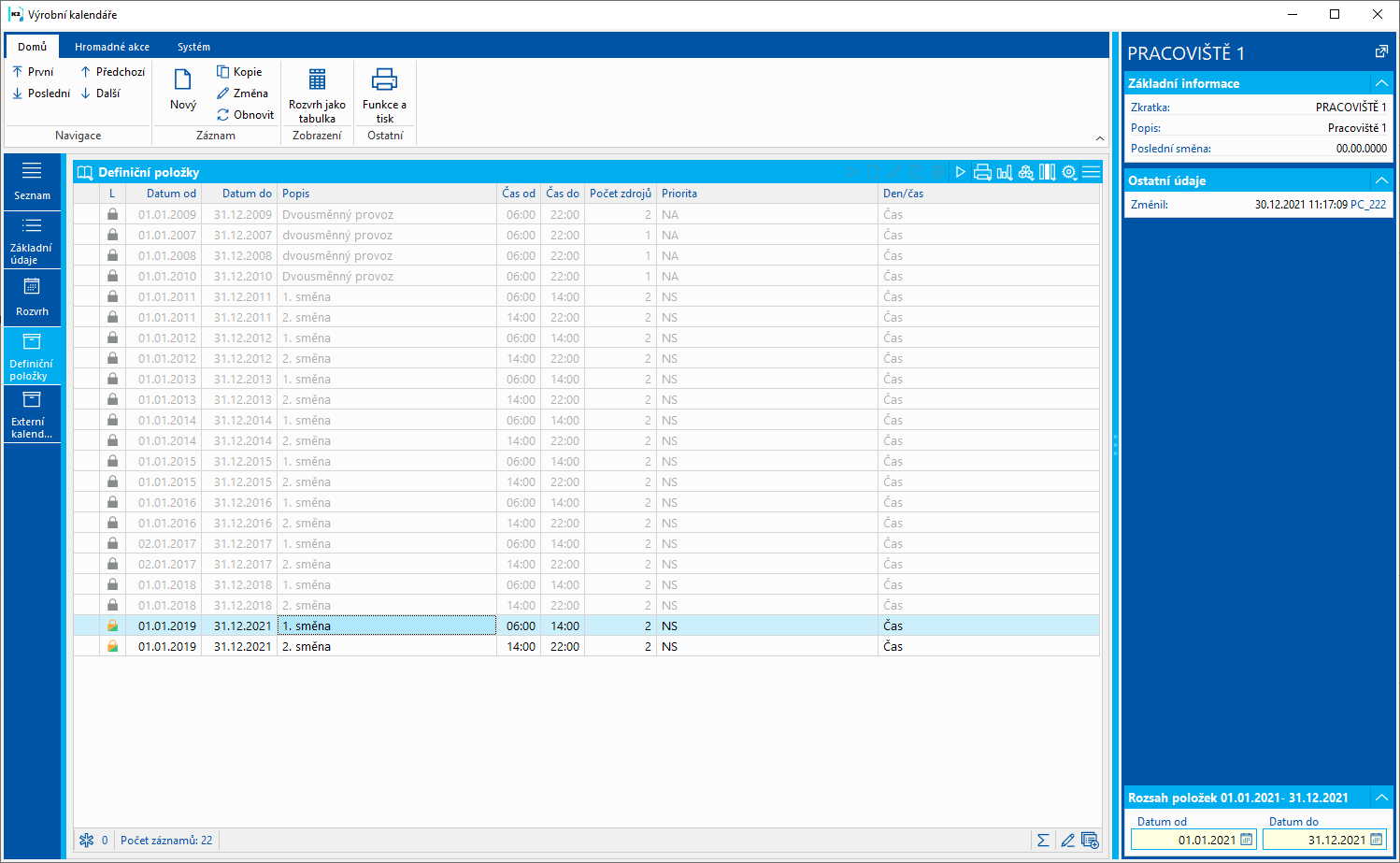
Obr.: Výrobní kalendáře - Definiční položky
Položky vkládáme pomocí klávesy Insert. Jako alternativní a efektivnější způsob pro definici a správu kapacit lze využít skript Zadávání kapacit zdrojů.
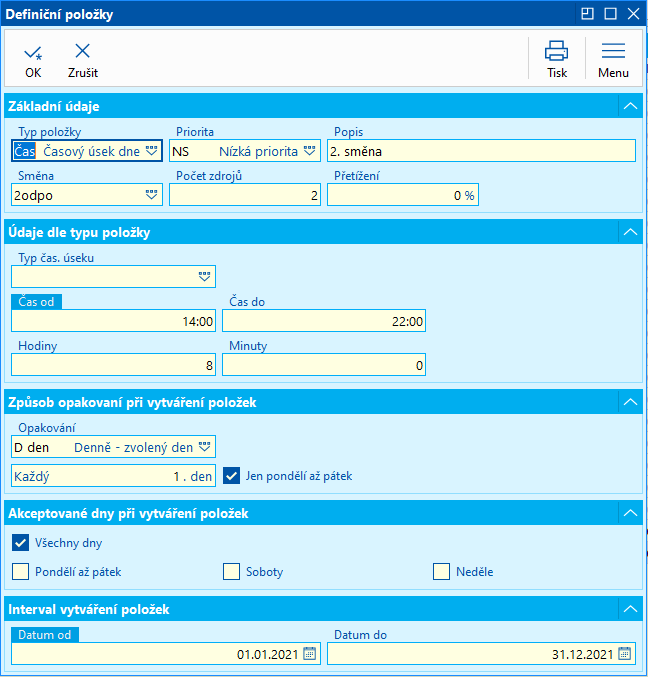
Obr.: Formulář Definiční položka výrobního kalendáře
Popis polí:
Typ položky |
Výběr typu položky. Položka může být typu "časový úsek dne" (využívá se pro běžnou kapacitu zdroje) nebo "den" (vhodné např. pro potlačení všech kapacit daného dne bez ohledu na Směnu, např. záznam "dovolená"). |
Priorita |
Výběr z číselníku priorit. Pomocí priorit řešíme nadřazenost a podřazenost položek - tj. potlačování kapacit. Potlačování položek typu "Časový úsek dne" se provádí pouze v rámci položek se stejnou směnou (pole Směna). Pro potlačení všech položek je nutné přidat s vyšší prioritou záznam typu "Den". |
Popis |
Popis položky kalendáře. |
Směna |
Výběr z číselníku Směn. Směny se využívají pro plánování výroby po směnách. |
Počet zdrojů |
Počet zdrojů, který máme k dispozici v daném období. Hodnota 0 znamená neexistující kapacitu, požadavek na zdroj nelze zaplánovat. Toto platí také při plánování s povolenými kolizemi. Přejeme-li si mít kapacitu zdroje nulovou (pro náhled kapacit, pro plánování bez povolení kolizí) ale současně bychom chtěli při povolení kolizí umět požadavky na zdroj zaplánovat, pak zadáváme počet zdrojů = -1. Tzn. při plánování s povolenými kolizemi je v případě kapacity větší než 0 a nebo rovno -1 možno plánovat bez omezení, a v případě kapacity = 0 zaplánovat nelze. |
Přetížení (%) |
Maximální povolené procento přetížení zdroje. Využívá se při zaplánování s povolením přetížení zdrojů - bližší popis v kapitole Zaplánování průvodek. |
Typ čas. úseku/Typ dne |
Výběr typu časového úseku nebo dne. Pole má informativní charakter. |
Čas od |
Začátek časového úseku. |
Čas do |
Konec časového úseku. |
Hodiny, Minuty |
Trvání časového úseku. Vypočte se ze zadaného začátku a konce úseku. |
Způsob opakování při vytváření položek |
V této části definujeme způsob opakování položky kalendáře. Jak často se má položka opakovat v daném rozsahu. |
Akceptované dny při vytváření položek |
Výběr, ve kterých dnech se položky vytvoří. |
Interval vytváření položek |
Datumový interval pro který si přejeme položky denních kapacit na základě definice vytvořit. |
Kapacity a blokační období na pracovišti
Je-li pracoviště, do něhož spadá zdroj, do určitého data pro kapacitní plánování blokováno, pak v tomto blokačním období nelze vytvářet, měnit a mazat kapacity zdroje. Rozsah nové definiční položky lze nastavit i přes toto blokované období, denní kapacity se však do tohoto období nevytvoří. Při změně definiční položky se tyto změny provedou pouze do záznamů po blokačním období. Při výmazu definiční položky, která částečně spadá do blokačního období, se tato definiční položka vymaže, vymažou se také denní kapacity v neblokovaném období, ale kapacity v blokovaném období zůstanou zachovány (bez odkazu na definiční položku). Definiční položku která celá spadá do blokovaného období nelze editovat ani smazat vůbec.
Definiční položka zasahující částečně do blokovaného období je indikována ikonou ![]() . Definiční položka patřící celá do blokovaného období je indikována ikonou
. Definiční položka patřící celá do blokovaného období je indikována ikonou ![]() .
.
Připojené kalendáře
Záložka Externí kalendáře obsahuje dodatečné připojené kalendáře. Připojit lze jak jiný výrobní kalendář tak také Kalendář svátků a speciálních dnů. Nejčastější využití připojení kalendáře je pro potlačování položek vlastního kalendáře na určité období či dny. Z tohoto důvodu nejčastěji využíváme kalendář volných dnů, který obsahuje definiční položky s nulovou kapacitou pro oficiální dny svátků a volna.
Potlačování kapacit se řídí zadanou prioritou položek. Položky s vyšší prioritou potlačí položky s prioritou nižší. Potlačování u položek typu "časový úsek dne" probíhá pouze v rámci položek se stejnou směnou (pole Směna). Naopak položky typu "den" potlačí všechny položky s nižší prioritou bez ohledu na směny.
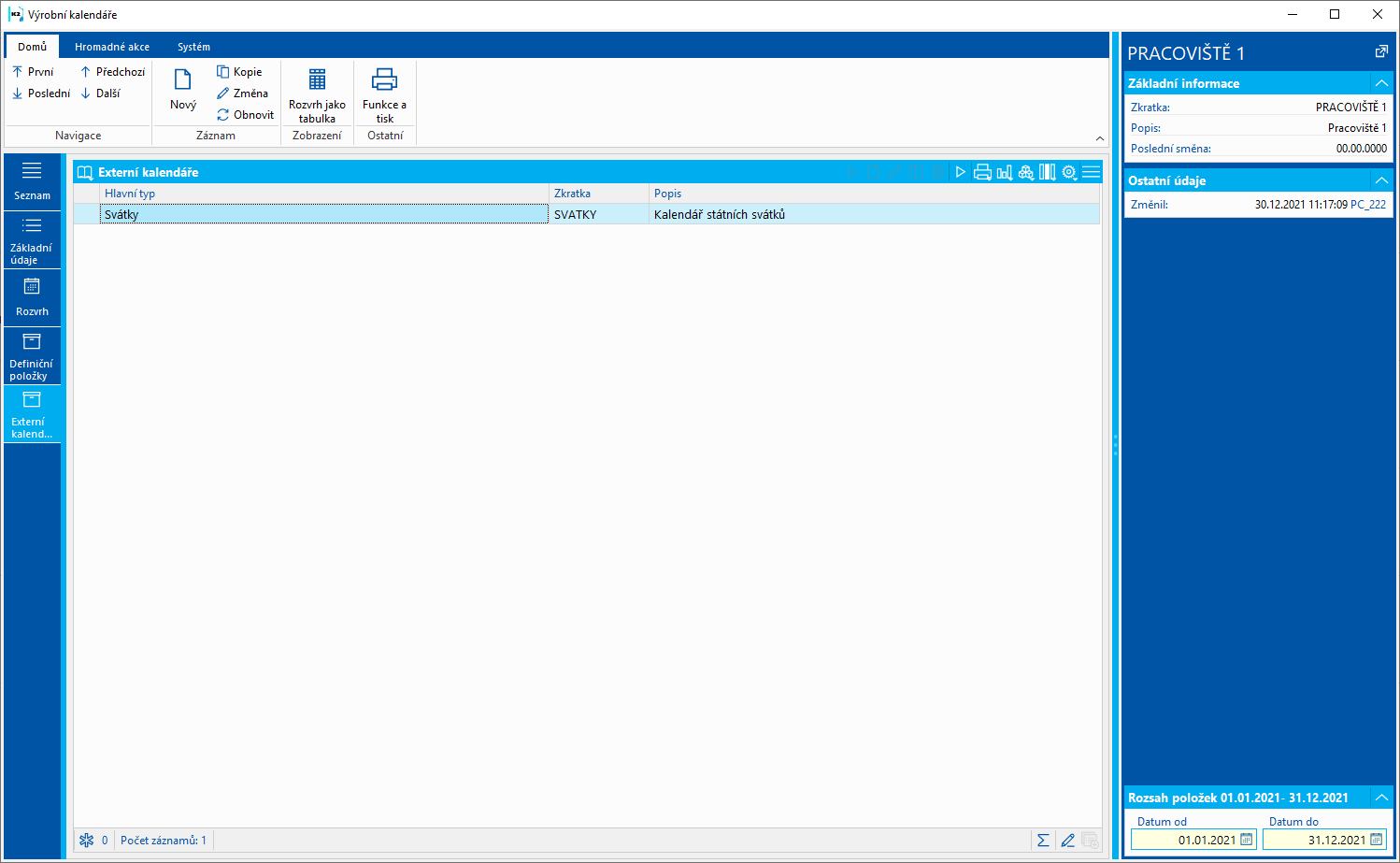
Obr.: Výrobní kalendáře - Externí kalendáře
Kalendář vkládáme pomocí klávesy Insert.
Zadávání kapacit zdrojů
Číslo procesu: |
Id. číslo skriptu: |
Soubor: ResourceCalendar.PAS |
Popis: Skript umožňuje definovat výrobní kalendáře a jejich definiční položky pro zdroje. |
||
Adresa ve stromu: |
||
Parametry skriptu:
CalendarMode - 100 (Jiný) Přednastavený režim pro nový kalendář. |
CheckMultiCalendars - Ano Ano - při spuštění skriptu se kontroluje, zda není jeden kalendář použit pro více zdrojů a v případě že je, zobrazí se hlášení s výpisem těchto kalendářů. Ne - použití kalendáře pro více zdrojů se nekontroluje. |
ShiftDescription - 'Směna' Přednastavený popis pro novou definiční položku směny. |
ShiftPriority - 550 (Nízká priorita) Přednastavená priorita pro novou definiční položku směny. |
ShiftTimeFrom - '06:00:00' Přednastavený čas začátku pro novou definiční položku směny. |
ShiftTimeTo - '14:00:00' Přednastavený čas konce pro novou definiční položku směny. |
HolidayDescription - 'Dovolená' Přednastavený popis pro novou definiční položku dovolené. |
HolidayPriority - 150 (Vysoká priorita) Přednastavená priorita pro novou definiční položku dovolené. |
WorkDays - Ne Přednastavení volby Pracovní dny: Ano - bude aktivována volba Pracovní dny pro novou definiční položku směny. |
SchedulingVariant Po zvolení zkratky Varianty zaplánování výroby umožní vytváření a editaci pouze variatntních kalendářů. |
Skript se spouští nad knihou Zdrojů. Ke spuštění skriptu je vyžadováno právo uživatele Výroba / Kalendáře / Nový kalendář.
Ve stavu tabulky Filtr nebo Kontejner načte vyfiltrované zdroje, ve stavu Kniha pak všechny zdroje kromě sumačních. Máme-li některé zdroje označeny hvězdičkami, pak jsou rovněž načteny všechny zdroje, hvězdičky se však přenesou do formuláře skriptu. Ke každému zdroji je dále načten jeho kalendář a definiční položky z třetí strany kalendáře. Definiční položky se načítají podle zadaného intervalu kalendáře v knize Výrobní kalendáře: načtou se ty definiční položky, které alespoň částí spadají do zvoleného intervalu.
Po spuštění se kontroluje, zda platí, že každý zdroj má svůj vlastní kalendář. Je-li některý kalendář přiřazen více zdrojům, je uživatel informován hlášením "Kalendář X je přiřazený pro tyto zdroje: Y, Z". Toto hlášení je pouze informativní a nemá vliv na další práci při definici kapacit.
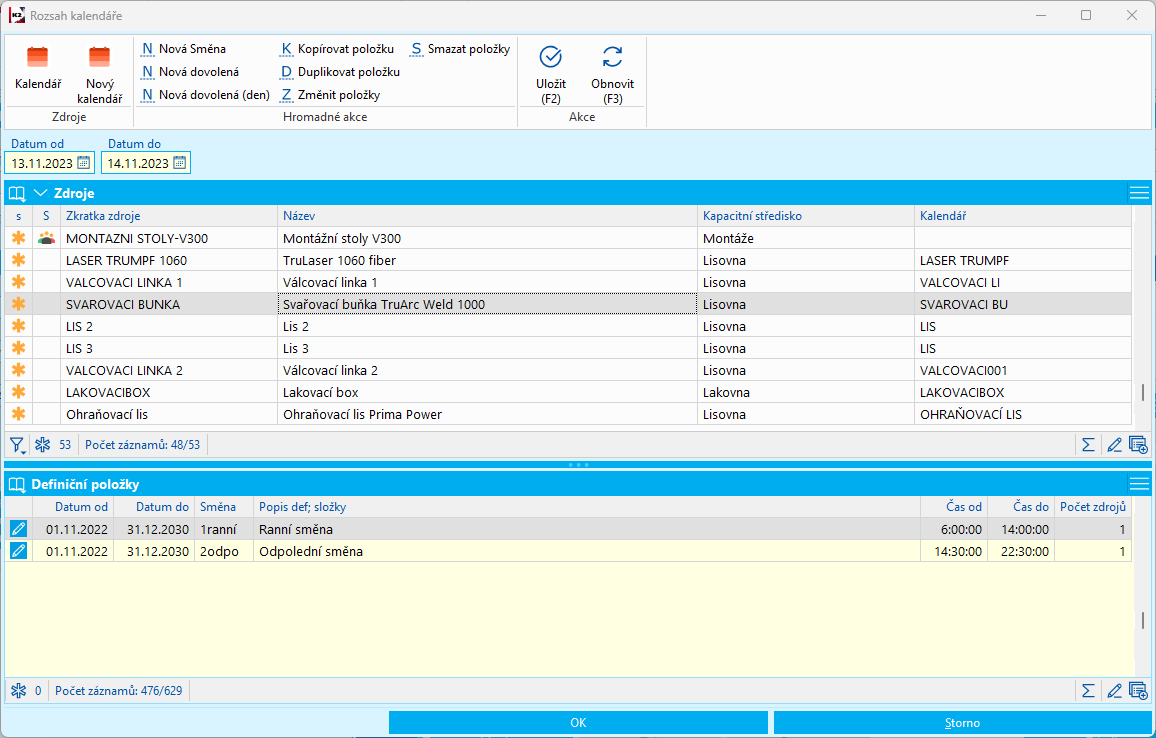
Obr.: Formulář pro zadávání kapacit zdrojů
Formulář je rozdělen do dvou částí: horní tabulka zobrazuje seznam načtených zdrojů (jejich Zkratku, Název, Pracoviště a Kalendář), ve spodní tabulce jsou pak zobrazeny příslušné načtené definiční položky z kalendáře (implicitně jsou zobrazeny nejpodstatnější údaje Datum od/do, Čas od/do, Popis a Počet zdrojů).
Tlačítko Kalendář v záhlaví formuláře slouží k přeskoku do kalendáře vybraného zdroje.
Základní podmínky práce se zdroji:
Veškeré akce spouštěné z formuláře skriptu pracují buď s aktuálním zdrojem, nebo se zdroji, které jsou označeny hvězdičkami. Výjimkou je využití kláves Insert a Delete (popis viz dále), které pracují vždy s aktuálním zdrojem.
Se zdroji, které nemají zatím přiřazen žádný kalendář, nelze dále pracovat a definovat pro ně položky kalendáře (kapacity). K vytvoření nových kalendářů slouží tlačítko Nový kalendář. Nově vytvořený kalendář má název a popis převzat ze zdroje.
Základní podmínky vytváření nových položek kalendářů:
Datum pro nové položky kalendářů přednastavujeme v záhlaví formuláře v polích Datum od a Datum do. Rozsah pro vytvoření nových položek nelze zadat mimo datumový rozsah z knihy Kalendářů (tento je zobrazen také v modré liště formuláře). Pole jsou implicitně předvyplněna v rozsahu aktuální datum / koncové datum z rozsahu kalendářů.
Datum a veškeré další přednastavené údaje pro nové položky lze před vytvořením položky ještě ve formuláři Definiční položka výrobního kalendáře změnit.
Jedinečným klíčem každé definiční položky je Datum od, Datum do a Popis. Znamená to, že nelze mít dvě položky se stejnými údaji v těchto polích. V případě, že vytvoříme novou položku se stejným popisem, která se plně překrývá s již existující položkou, pak tato nová automaticky přepíše původní shodnou položku. V případě, že nová položka se stejným popisem překrývá částečně již existující položku, pak je původní položka automaticky datumově zkrácena. (Pozn.: toto je rozdíl oproti chování programu při definici položek uživatelem přímo v knize Výrobních kalendářů - tam duplicita hlídána není.)
Dostupné operace s definičními položkami kalendářů:
Nová směna: vytvoří nové položky směn. Popis a priorita položky jsou přednastaveny parametry skriptu "ShiftDescription" a "ShiftPriority". Přednastavená nízká priorita (NS) zajistí, že položka bude potlačována položkami s vyšší prioritou. Čas začátku a konce směny je také přednastaven v parametrech skriptu ("ShiftTimeFrom", "ShiftTimeTo"). Typ časového úseku je automaticky nastaven na PS - pracovní směna. Novou směnu lze zadat rovněž klávesou Insert, v tomto případě však položka vznikne pouze pro aktuální zdroj!
Nová dovolená: vytvoří nové položky dovolených s typem položky "Čas". Taková položka potlačuje kapacity s nižší prioritou a pouze stejnou směnou. Popis a priorita položky jsou přednastaveny parametry skriptu "HolidayDescription" a "HolidayPriority". Přednastavená vysoká priorita (VS) zajistí, že položka bude potlačovat položky s nižší prioritou. Typ časového úseku je automaticky nastaven na ABS - nepřítomnost.
Nová dovolená (Den): vytvoří nové položky dovolených s typem položky "Den". Taková položka potlačuje kapacity s nižší prioritou bez ohledu na směnu. Popis a priorita položky jsou přednastaveny parametry skriptu "HolidayDescription" a "HolidayPriority". Přednastavená vysoká priorita (VS) zajistí, že položka bude potlačovat položky s nižší prioritou.
Kopírovat položku: zkopíruje definiční položku, na které je aktuálně nastaveno pravítko. Kopírovat lze položku z libovolného zdroje, nová položka vznikne pro zdroje podle pravidla uvedeného výše (aktuální zdroj nebo zdroje označené hvězdičkami).
Duplikovat položky: zduplikuje v rámci jednotlivých kalendářů jejich definiční položky. Duplikují se pouze položky vyhovující podmínkám filtru. Formulář filtru se zobrazí po stisknutí tlačítka pro duplikaci položek, přičemž podmínky filtru jsou vyplněny podle aktuálně pravítkem označené položky a nelze je měnit. Položky lze filtrovat podle polí Datum od, Datum do a Popis. Implicitně je aktivována filtrace podle datumů.
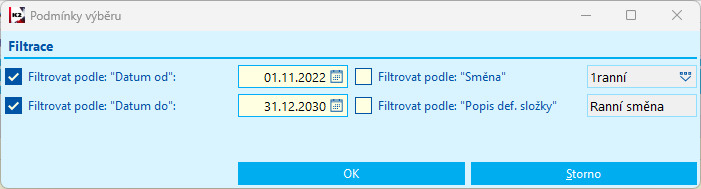
Obr.: Podmínky výběru při duplikaci a výmazu položek
Změnit položky: změní položky vyhovující filtru. Podmínky filtru jsou vyplněny podle aktuálně pravítkem označené položky a nelze je měnit. Formulář dále zobrazuje řádek s polem, kterému může uživatel změnit hodnotu. Toto pole je závislé na nastavení pravítka na položce: na položkách je aktivována řádková editace a podle toho, na který editovatelný sloupec nastavíme aktivní část pravítka (Datum od/do, Čas od/do, Počet zdrojů), tak tuto hodnotu můžeme změnit. Máme-li aktivní část pravítka na needitovatelném sloupci nebo v horní tabulce na zdroji, pak se implicitně nabízí ke změně pole Počet zdrojů.
Změnu libovolné hodnoty aktuální položky lze provést přímo ve formuláři Definiční položka výrobního kalendáře, který vyvoláme klávesami Ctrl+Shift+Enter.
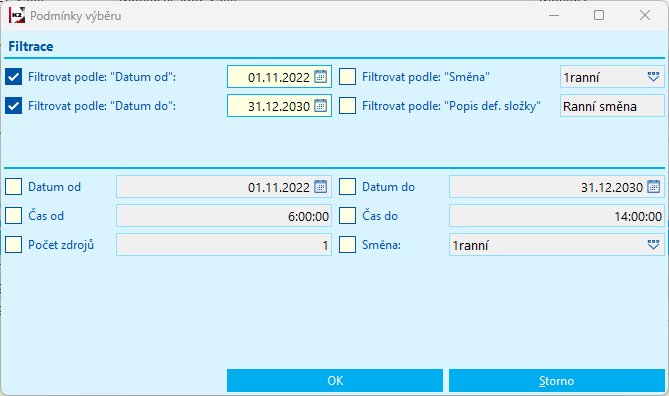
Obr.: Formulář pro změnu položek
Smazat položky: smaže položky vyhovující filtru. Podmínky filtru jsou vyplněny podle aktuálně pravítkem označené položky a nelze je měnit. Využijeme-li pro smazání položky klávesu Delete, smaže se pouze aktuální definiční položka.
Provedené změny v definičních položkách ukládáme tlačítkem Uložit, respektive klávesou F2. Tlačítkem Obnovit, respektive klávesou F3 se můžeme vrátit k naposledy uloženému stavu (tj. tato akce odpovídá zavření formuláře bez uložení změn a opětovnému spuštění skriptu).
Výrobní manažer
Výrobní manažer je nástroj, který slouží primárně pro vytváření výrobních dokladů - Průvodek a plánování výroby. Nástroj Výrobní manažer dostupný v modulech: Zakázky, Průvodky, Zboží, Víceúrovňové variantní technologické postupy, Zdroje a Pracoviště. Spouští s ekontextově ve dvou různých režimech, kdy při spuštění nad modulem Zdroje nebo module Pracoviště se nesestavuje výrobní strom - nelze tedy po spuštění z těchto modulů vytvářet nové doklady. Konfigurace spuštění pro oba režimy jsou rovněž rozděleny.
Spuštění výrobního manažera je možné prostřednictvím výběru z konfigurací spuštění výrobního manažera, kterých je možné mít více a současně je možné označit danou konfiguraci příznakem výchozí, tu pak lze vyvolat pomocí tlačítka Výrobní manažer - výchozí v ribbonu nebo klávesovou zkratkou SHIF+F2.
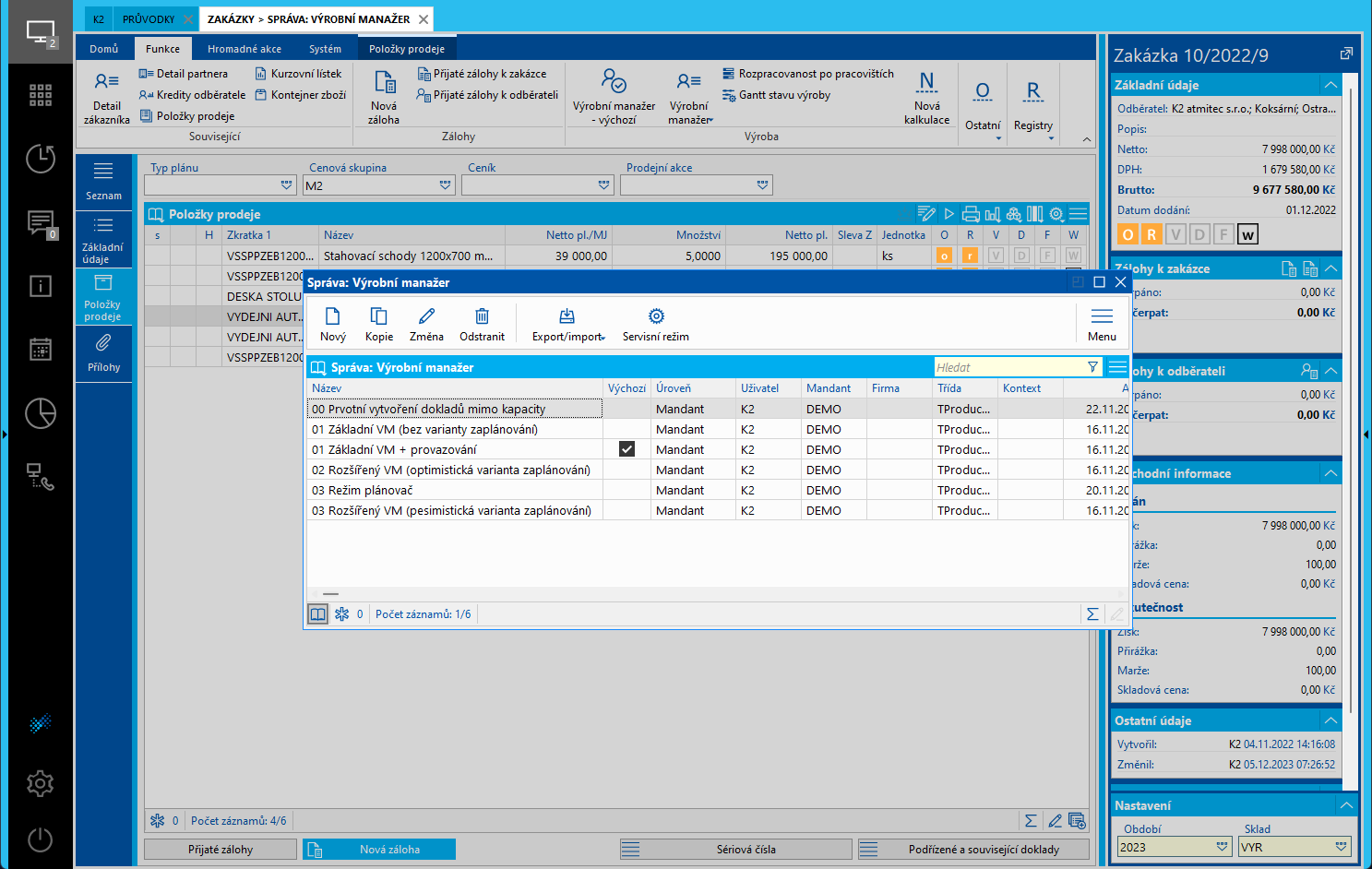
obr.: Seznam konfigurací pro spuštění Výrobního manažera
Výrobní manažer je rozdělen na tři spolu komunikující části, kde vlevo sledujeme vytvořený strom výrobních průvodek a uživatel může zaškrtnutím/označením definovat, které průvodky mají například vstoupit do plánování, nebo které nově navrhované doklady se při uložení mají vytvořit. Prostřední část tvoří hlavní informační oblast a je rozdělena do několika záložek, kde každá záložka sleduje jiný pohled na načtený výrobní strom. K hlavní informační části je k dispozici vždy řada detailů a podpůrných nástrojů v pravém postraním panelu Preview.
V ovládacím panelu v Ribbonu je k dispozici několik základních funkcí:
Uložit |
Uložení změn - Pro existující průvodky dochází k uložení změn ve všech načtených výrobních stromech a pro uzly/řádky s příznakem Nový se po uložení vytvoří nové průvodky. |
Uložit a zavřít |
Uložení záznamů a automatické ukončení nástroje Výrobní manažer. |
Zavřít |
Zrušení změn a ukončení nástroje Výrobní manažer. |
Obnovit |
Zruší všechny úpravy a vrátí se do posledního uloženého stavu. |
Změna stromu průvodek |
Promulář pro změnu výrobního stromu - konkrétního uzlu a podřízených dokladů z pohledu množství, jednotky, kódu zakázky. |
Nastavení plánovacího období |
Změna plánovacího období pro plánování průvodek. Nastavené období se zobrazuje v horní modré liště formuláře. |
Zaplánování stromu průvodek |
Zobrazení formuláře pro plánování výroby. Zaplánování výroby je popsáno v kapitole Výrobní manažer/Zaplánování stromu průvodek |
Načíst termínovou spolehlivost |
Akce pro výpočet případně přepočet termínové spolehlivosti, která je k dispozici na samostatné záložce. Na této záložce se vyhodnocuje spolehlivost z pohledu výrobních a odběratelských termínů podle položek prodeje. |
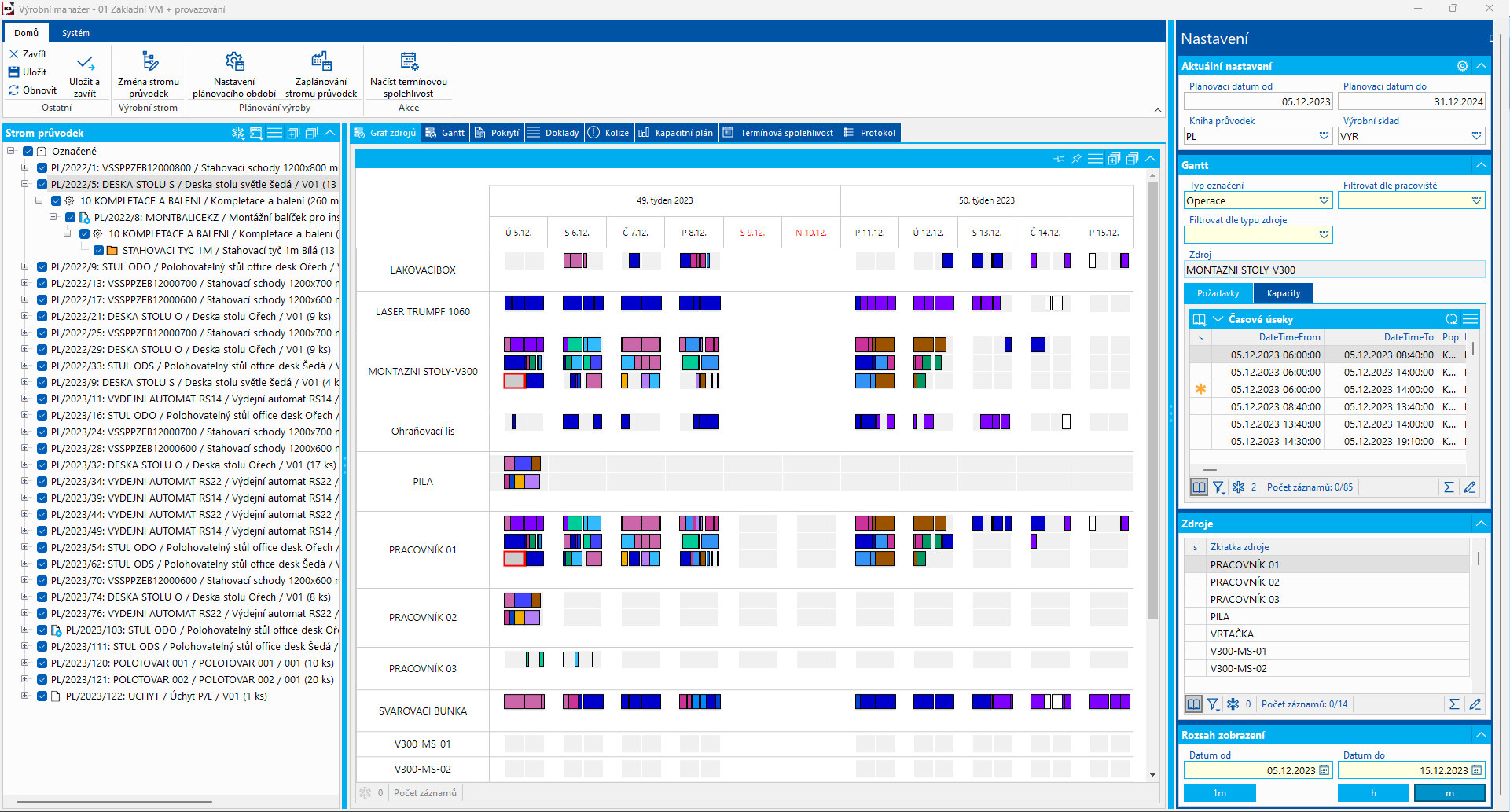
obr.: Výrobní manažer
Výrobní manažer slouží především k vytváření výrobních dokladů - průvodek. Nově navrhované výrobní doklady - průvodky mají příznak "Nový". Pokud je žádoucí nově navrhované doklady vytvořit, stačí daný řádek označit a stisknout tlačítko Uložit, případně Uložit a odejít. Pro výrobní strom je rovněž k dispozici řada možností jak jednotlivé uzly a poduzly označovat, dále je možný skok na související doklady: Zboží, Průvodku, Rezervační list, Zakázku a Zákazníka.
Nový doklad je možné ještě před uložením zaplánovat - k tomu slouží rovněž akce v ribbonu Zaplánování stromu průvodek. Plánování výroby probíhá obvykle do omezených kapacit, proto je důležité nastavit plánovací období - funkce Nastavení plánovacího období.
Konfigurace spuštění Výrobního manažera
Konfigurací pro spuštění výrobního manažera je možné mít několik. Každá tato konfigurace so může lišit z pohledu zobrazovaných detailů, ale hlavně ve způsobu načítání dat.
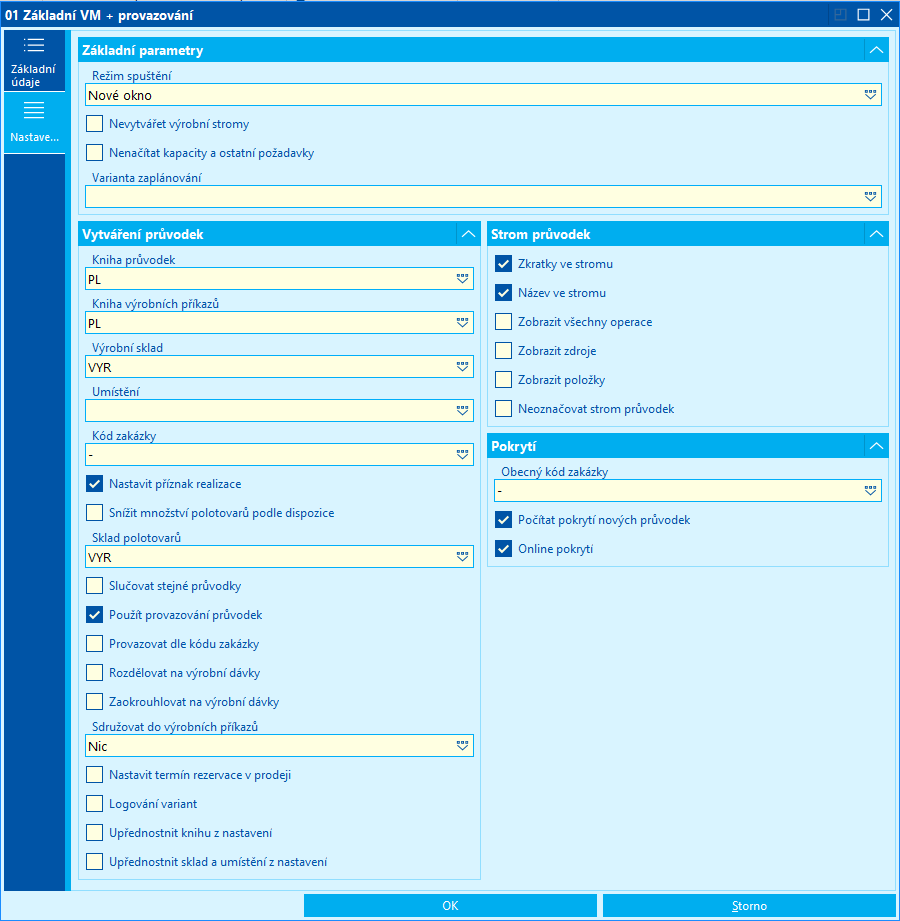
Obr.: Konfigurace spuštění Výrobního manažera
Popis polí:
Režim spuštění |
|
Nevytvářet výrobní stromy |
Pokud je tato volba zatržena, nebudou se generovat nové průvodky ve výrobním stormu - vhodné využít v případě, kdy chceme aktuální výrobu pouze přeplánovat. |
Nenačítat kapacity a ostatní požadavky |
Nenačtou se kapacity ani jiné požadavky a tato volba výrazně zrychlí načítání celé funkce Výrobní manažer. Slouží primárně pro prvotní vytvoření průvodek, ale je možné výrobu i zaplánvat, nicméně mimo mimo kapacity a bez ohledu na ostatní požadavky |
Varianta zaplánování výroby |
Možná definice varianty zaplánování. Při této volbě se primárně budou načítat i variantní kalendáře (kapacity). Simulace plánování do varianty. |
Kniha průvodek |
Kniha výroby, ve které se vytvoří nové průvodky. Pokud je aktivována volba Upřednostnit knihu z nastavení, pak se nové průvodky vždy tvoří do aktuálně zadané knihy výroby. |
Upřednostnit knihu z nastavení Dispečera |
Pokud volba Upřednostnit knihu z nastavení Dispečera aktivována není, pak se průvodky mohou přednostně vytvářet (v pořadí níže uvedeném) do knihy výroby definované v:
A dále, v případě vytváření podřízených průvodek k již existující nadřízené průvodce se tyto podřízené průvodky vytvářejí do knihy výroby v pořadí takto:
|
Kniha výrobních příkazů |
Výběr knihy, ve které se vytvoří nové výrobní příkazy pro vytvářené průvodky. Není-li zadána, výrobní příkazy se vytvoří do aktuálně nastavené knihy ve výrobních příkazech. |
Výrobní sklad |
Výběr skladu, na který budou vytvořeny průvodky. Tento se dosazuje do hlavičky průvodky a položek pouze v případě, že sklad není předdefinovaný přímo v technologickém postupu. |
Umístění |
Umístění, které se dosadí do vytvářených průvodek. |
Kód zakázky |
Kód zakázky pro nové průvodky. Na tento kód se vytváří průvodky v případě, že kód zakázky není definován v požadavku (tj. využije se pouze při vytváření průvodek ze zboží). |
Nastavit příznak realizace |
Aktivuje volbu Realizace v nově vytvořených průvodkách. |
Snížit množství polotovarů podle dispozice |
Při načítání nových výrobních stromů dochází ke snížení vyráběného množství polotovarů na základě existující dispozice na skladě ponížené o požadavky, které již spotřebu z této dispozice mají zarezervovánu (položky průvodek s aktivní volbou Z dispozice). Zohlednění dispozic respektuje aktuální nastavení Dispečera (sklad (viz volba Sklad polotovarů), volný kód zakázky, pokrytí). Lze-li celou potřebu polotovaru vykrýt existující dispozicí, daná průvodka a celý podřízený podstrom průvodek nevzniká. |
Sklad polotovarů |
Váže se k volbě Snížit množství polotovarů podle dispozice. V poli přednastavujeme sklad, na němž se zjišťuje dispozice polotovarů pro snižování vyráběného množství při načítání nových výrobních stromů. Není-li žádný sklad zadán, pak se respektuje sklad zadaný v záhlaví Dispečera v poli Sklad. Využití pole může být pro případy, kdy v Dispečeru máme přednastaven sumační sklad ale množství polotovarů vždy krátíme podle dispozice jen na určitém fyzickém skladě. |
Slučovat stejné průvodky |
Při načítání stromů slučuje nově vznikající průvodky. Slučují se průvodky vyrábějící stejný výrobek a stejnou variantu. Sloučení probíhá jak na úrovni výrobku (hlavní úrovni) tak na úrovni polotovarů (podřízených úrovních). V tomto slučovacím režimu jsou po spuštění Dispečera označeny všechny načtené výrobní stromy hvězdičkami. Dojde-li ke sloučení na úrovni polotovarů a nejsou-li pak při ukládání výrobních stromů uloženy všechny nadřízené průvodky (uživatel zrušil hvězdičky u některých úrovní stromů), pak nedojde ani k uložení průvodek polotovarů (sloučená průvodka polotovaru potřebuje znát své nadřízené doklady). V tomto případě - vyřazení některých průvodek (úrovní) z označení - lze následně pomocí funkce "ChangeTreesBySelection" (je nutno ji zavolat ve speciálně napsaném skriptu a skript zařadit např. do uživatelské lišty) aktualizovat strom a vyráběná množství dle označení hvězdičkami. Alternativním postupem ke zrušení hvězdiček pro vyřazení určitých průvodek z výroby je využití klávesy Delete. Bližší popis v úvodu kapitoly. |
Použít provazování průvodek |
Provazování průvodek je mechanismus, při kterém se kontroluje zda-li už neexistuje nějaká průvodka na daný produkt s příznak Určeno k provázání. Pokud existuje K2 takovou průvodku připojí do stromu průvodek a negeneruje duplicitní doklad. Pokud množství na existující průvodce není dostatečné, strom se připojí pouze na zůstatkové "volné" množství a na zbývající pož. množství vygeneruje novou průvodku - opět určenou k provázání. Pokud je na TP definována výrobní dávka, tak se nová průvodka zaokrouhlí na danou výrobní dávku - tím vzniká další volné množství pro více výrobních stromů. |
Rozdělovat na výrobní dávky |
Při vytváření stromu průvodek je požadované množství výroby rozděleno do průvodek dle velikosti výrobní dávky definované ve variantě technologického postupu (pole Výrobní dávka). Poslední průvodka obsahuje zbytkové množství. Poznámka: Je-li současně aktivována volba Zaokrouhlovat na výrobní dávky, pak je množství výroby v každém stromu průvodek zaokrouhleno na celou dávku. |
Zaokrouhlovat na výrobní dávky |
Při vytváření stromu průvodek se vyráběné množství zaokrouhlí dle definované výrobní dávky (pole Výrobní dávka ve variantě technologického postupu). |
Sdružovat do výrobních příkazů |
Nabízí tři možnosti pro vytváření výrobních příkazů pro nové průvodky:
|
Nastavit termín rezervace v prodeji |
Při uložení nové průvodky nastaví do data rezervace na položce prodeje Termín do z průvodky. |
Zkratky ve stromu |
Je-li volba aktivována, zobrazují se ve stromu průvodek zkratky. Volbu lze mít aktivovánu současně s volbou Název ve stromu. |
Název ve stromu |
Je-li volba aktivována, zobrazují se ve stromu průvodek názvy. Volbu lze mít aktivovánu současně s volbou Zkratky ve stromu. |
Zobrazit všechny operace |
Je-li volba aktivována, budou se ve stromu průvodek vždy zobrazovat i operace, pro které nejsou v důsledku nastavení filtru druhů zboží (aktivována volba Filtr druhů nad stromem) a v důsledku nastavení zobrazování zdrojů a položek (volba Zobrazit zdroje a Zobrazit položky v Možnostech dispečera) zobrazeny žádné položky. V opačném případě se tyto operace nezobrazují. |
Zobrazit zdroje |
Je-li volba aktivována, budou se ve stromu průvodek zobrazovat také položky zdrojů. Implicitně se zdroje nezobrazují. |
Zobrazit položky |
Je-li volba aktivována, budou se ve stromu průvodek zobrazovat také položky technologického postupu (materiály, výkonové položky). |
Logování variant |
Při spuštění Dispečera je kontrolováno, zda jsou do výrobních stromů načítány platné varianty technologických postupů. V chybovém protokolu se zobrazují dva druhy hlášení:
|
Obecný kód zakázky |
Kód, který se považuje za volný kód zakázky, z něhož je možno vykrývat požadavky jiných kódů zakázek (při aktivní volbě Pokrytí zakázek) - viz popis sloupců záložky Pokrytí v kapitole Pokrytí - DISPEČER. |
Počítat pokrytí nových průvodek |
Do pokrytí se budou načítat také nové - ještě neexistující průvodky. Tyto průvodky jsou v pokrytí identifikovány textem "Nový (číslo)". Množství požadavku z těchto nových průvodek pak není napočteno do sloupce "Pož. TPV" ale do sloupce "Pož. množ." jako by průvodka již byla uložena. |
Kapacitní plán - Online |
Nastavuje online / offline režim kapacitního plánu. Je-li volba aktivována, pak dojde po spuštění Plánovače k automatickému načtení zdrojů a kapacit a dále po provedení změn dochází k automatické aktualizaci tabulky. Aktuálnost dat je indikována zeleným tlačítkem přepočtu Je-li volba vypnuta, pak se data automaticky nepřepočítávají. Stav, kdy nejsou údaje aktuální a neodpovídají nastavení, je indikován červeným animovaným tlačítkem |
Zaplánování stromu průvodek
Před vytvořením nebo po vytvoření průvodek (pořadí vykonání akcí nehraje z pohledu výsledku (dat) roli) je nutno průvodky zaplánovat, tzn. požadavky na zdroje se ve vybranou dobu zapíší do kalendáře a daný počet zdrojů v tento časový úsek bude vytížen touto výrobou. Před zaplánováním je potřeba zkontrolovat nastavené období pro plánování, které je zobrazeno v titulkové liště formuláře. Průvodky k zaplánování se musí do nastaveného rozsahu období časově vejít. Pokud období nevyhovuje, změníme jej pomocí tlačítka Nastavení plánovacího období (Alt+F10), které je umístěno v ribbonu. Při standardním nastavení se Datum od vždy po novém spuštění programu K2 nastaví na aktuální datum. V případě, že si uživatel nepřeje Datum od nastavovat vždy na aktuální, lze toto zajistit nastavením ve formuláři Definice období, který vyvoláme v knize Zdrojů, v dolním panelu prvním tlačítkem za poli pro nastavení zobrazovacího období. V daném formuláři aktivujeme volbu Nastavovat ručně. Změnu Data od pak provádí uživatel dle potřeby.
Pro otevření formuláře k zaplánování použijeme Zaplánování stromu průvodek nebo kl. zkratku SHIFT+F3 umístěnou v ribbonu.
Při zaplánování výrobního stromu se zaplánování optimalizuje s ohledem na potřebu polotovarů v jednotlivých operacích. Příslušné operace výrobku se plánují v návaznosti na dokončený polotovar.
Při neúspěšném zaplánování průvodky polotovaru se pokračuje v zaplánování dalších průvodek výrobního stromu. V protokolu se objeví všechny průvodky stromu, které se nepodařilo zaplánovat. Tyto průvodky budou po uložení nezaplánované (v knize průvodek příznak vykřičníku). Do operací a hlavičky nezaplánovaných průvodek se dosadí maximální plánovací termín. Ve výrobním stromu, který obsahuje nezaplánovanou průvodku, je pak vidět termín výroby = 31.12.2999
Po úspěšném zaplánování je potřeba změny uložit.
Při vytváření a zaplánování nových průvodek je vhodné mít v Konfiguraci spuštění výrobního manažera aktivovánu volbu Počítat pokrytí nových průvodek. V tomto případě budou do vykrytí požadavků napočteny také nové (neexistující) průvodky, a uživatel může tyto informace využít pro řízení a korigování plánu výroby aniž by průvodky musely být již vytvořeny.
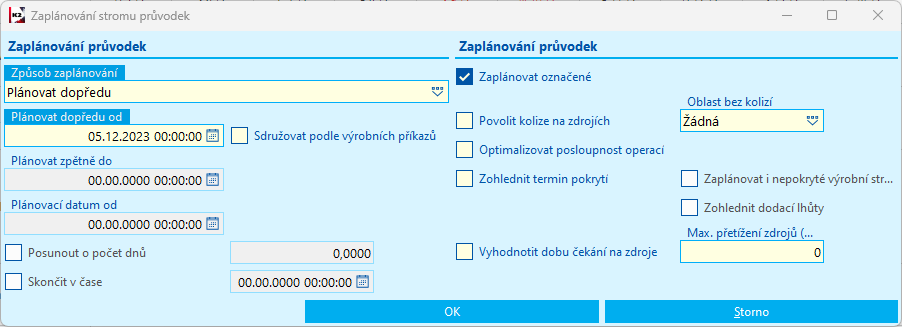
Obr.: Formulář Zaplánování stromu průvodek
Popis polí:
Způsob zaplánování: Plánovat dopředu od |
Volba způsobu zaplánování: Dopředné, zpětné a zpětné podle rezervace Pomocí této volby se průvodky zaplánují dopředu od zadaného data. |
Sdružovat podle výrobních příkazů |
Umožňuje zaplánovat za sebou průvodky z jednoho výrobního příkazu. Platí i pro podřízené průvodky polotovarů. To znamená: jakmile se při plánování zjistí zařazení určité průvodky na výrobním příkazu, zaplánují se následně za ní přednostně všechny další průvodky z daného výrobního příkazu. Je-li volba aktivována, nelze plánovat s optimalizací posloupnosti operací a nelze vyhodnocovat dobu čekání na zdrojích. |
Plánovat zpětně do Plánovací období od |
Pomocí této volby se průvodky zaplánují zpětně do zadaného data. Při zpětném plánování se ty výrobní stromy, které by překročily plánovací "období od" zaplánují směrem dopředu a to od začátku plánovacího "období od". Plánovací "období od" nastavené pomocí Alt+F10 lze zadat pouze datumově a platí tedy vždy od půlnoci daného dne. Je-li potřeba jej omezit i časově, lze jej pro zpětné plánování zadat samostatně včetně času v poli Plánovací období od, které je umístěno pod volbou Plánovat zpětně do. |
Termín z rezervačního listu Plánovací období od |
Pomocí této volby se průvodky zaplánují zpětně od data z rezervačního listu. Pro každý výrobní strom se zjišťuje, zda je zadán termín rezervace v položce prodeje. Pokud ano, pak se bere termín z položky. Pokud je zadáno pouze datum a čas je nulový (00:00:00), pak se plánuje zpětně od předchozího dne (tak aby byla výroba na den rezervace hotova). Pokud je stanoven také čas rezervace, pak se plánuje od tohoto času daného dne. Pokud termín rezervace v položce prodeje zadán není, pak se plánuje dle termínu stanoveného v hlavičce rezervačního listu v poli Datum rezervace od. U volné průvodky (bez vazby na zakázku) je za rezervační datum považován Termín do z hlavičky průvodky. Při zpětném plánování se ty výrobní stromy, které by překročily plánovací "období od" zaplánují směrem dopředu a to od začátku plánovacího "období od". Plánovací "období od" nastavené pomocí Alt+F10 lze zadat pouze datumově a platí tedy vždy od půlnoci daného dne. Je-li potřeba jej omezit i časově, lze jej pro zpětné plánování zadat samostatně včetně času v poli Plánovací období od, které je umístěno pod volbou Termín z rezervačního listu. |
Posunout o počet dnů |
Vztahuje se k volbě Termín z rezervačního listu. Pomocí zadání kladného čísla posuneme zahájení zpětného zaplánování o určený počet dnů před datum rezervace. Výroba tak bude hotova s daným předstihem. |
Skončit v čase |
Vztahuje se k volbě Termín z rezervačního listu. Slouží k zadání času, do kterého musí být výroba hotova. V tomto případě má čas zadaný v tomto poli přednost před časem z rezervačního listu. |
Zaplánovat označené |
Je-li volba aktivována, zaplánují se všechny uzly (průvodky) označené hvězdičkou ve stromu. V opačném případě se zaplánuje aktuálně označený uzel (včetně podřízených pokud existují). |
Povolit kolize na zdrojích |
Povolením kolizí na zdrojích stanovíme, že na zdroj mohou být v jeden okamžik zaplánovány požadavky nad rámec kapacity zdroje. Které požadavky lze plánovat kolizně, respektive které kolizně plánovat nelze, stanovujeme v poli Oblast bez kolizí. Je-li volba aktivována, pak povolíme kolize na všech zdrojích, které máme k zaplánování. Je-li vypnuta, pak se každý zdroj chová podle nastavení této volby na své kartě. Pozn.: Má-li zdroj definovánu kapacitu = 0, pak na něj ani při povolení kolizí plánovat nelze. Bližší popis zadání kapacity = 0 pro plánování s kolizemi je uveden v kapitole Výroba / Plánování a zásobování výroby / Kalendáře / Definiční položky (3. strana). |
Oblast bez kolizí |
V případě plánování s kolizemi volíme v tomto poli mezi kterými požadavky nelze kolize povolit. Na výběr máme tyto oblasti:
|
Optimalizovat posloupnost operací |
Při optimalizaci dochází ke snaze zaplánovat operace tak, aby byla zajištěna jejich návaznost. Zaplánování každého výrobního stromu probíhá dvouprůchodově: nejdříve dopředu a následně od poslední operace zpět s cílem posunout předchozí operace co nejblíže k sobě. Je-li volba vypnuta, probíhá zaplánování pouze jednoprůchodově (tj. směrem dopředu). Při zpětném plánování je postup běhů opačný. Poznámka: Optimalizace posloupnosti není dostupná při dopředném plánování se sdružováním dle výrobních příkazů. Rozdíl v zaplánování je zobrazen na obrázku Zaplánování s volbou Optimalizovat posloupnost operací. Obě situace představují zaplánování od 6 hodin směrem dopředu, přičemž v druhém případě se v optimalizačním běhu operace 1 a 2 posunou co nejblíže k operaci 3. |
Zohlednit termín pokrytí Zaplánovat i nepokryté výrobní stromy Zohlednit dodací lhůty |
Aktivovaná volba zajistí, aby se operace nezaplánovala dříve než k termínu, kdy bude pokryta materiálem. Pro využití této funkčnosti je nutné, aby byl pro materiály, respektive pro operace znám termín vykrytí. Existují tyto možnosti jak jej mít napočten: a) byl proveden Přepočet pokrytí daných průvodek, termíny vykrytí jsou uloženy v databázi; b) pokud Přepočet pokrytí spuštěn nebyl, pak musí termíny vykrytí spočítat Dispečer: buď je nutné mít aktivováno online napočítávání pokrytí (záložka 1-Pokrytí, volba Online), nebo nápočet provést ručně (záložka 1-Pokrytí, tlačítko přepočtu
Přístup k zaplánování nepokrytých průvodek volíme volbou Zaplánovat i nepokryté výrobní stromy:
Plánujeme-li s ohledem na termín pokrytí zpětně, a dojde-li u některých operací k porušení termínu vykrytí, pak zpětné zaplánování doběhne do konce, a následně se celý výrobní strom plánuje od nejmenšího data (zjištěného ze zpětného zaplánování) dopředně. U nepokrytých položek (mají termín vykrytí 31.12.2999) je standardně termín vykrytí napočten z dodavatelského ceníku optimálního dodavatele a to podle počtu dnů dodání. Vyjadřuje tak možný termín, kdy by mohl být materiál dodán, kdyby byl aktuálně objednán. Pokud si přejeme zohlednit takto vypočtený termín pokrytí při zaplánování, pak aktivujeme volbu Zohlednit dodací lhůty. |
Vyhodnotit čekání na zdroje |
Umožňuje vyhodnocovat dobu, o kterou bude operace na jednotlivých zdrojích splněna později oproti optimálnímu zaplánování. Optimálním zaplánováním na zdroji se rozumí zaplánování s povolením kolizí. Tyto údaje nalezneme na záložkách 3-Zdroje a 4-Doklady, na podzáložce Čekání v pravé tabulce. V souhrném pohledu lze celkovou dobu čekání vyhodnotit:
Základem je zaplánování jedné operace průvodky.
Poznámka: Vyhodnocovat čekání na zdrojích nelze při dopředném plánování se sdružováním dle výrobních příkazů. |
Max. přetížení zdrojů (%) |
Při zaplánování výroby lze počítat s větším počtem zdrojů než je skutečná kapacita zdroje (např. pro zjištění možností a dopadu na zaplánování). V kalendáři zdroje v definiční položce je nutné v poli Přetížení (%) toto přetížení povolit (nastavením maximálního povoleného procenta přetížení). Při zaplánování výrobních stromů pak zadáváme aktuální požadované přetížení v tomto poli. Při výpočtu navýšeného počtu zdrojů se bere menší hodnota povoleného přetížení. Počet zdrojů se zaokrouhluje na celé číslo dolů. Příklad 1: Máme kapacitu 10 dělníků. Víme, že v případě potřeby můžeme přidat až 3 dělníky navíc. V kalendáři zdroje zadáme procento přetížení 30 %. Máme 12 prioritních zakázek, každou zakázku dělá jeden dělník. Situace nám umožňuje dva dělníky přidat. Při zaplánování těchto 12 průvodek zadáme přetížení 20 %. Při zaplánování se tedy počítá s kapacitou 12 lidí. Všech 12 průvodek se zaplánuje na stejný čas, 2 z nich budou mimo kapacitu (v Plánovači v Grafu zdrojů budou na šedém pozadí). Příklad 2: Máme kapacitu 10 dělníků, přičemž čas operace pro zaplánování se krátí dle kapacity zdroje v kalendáři. Při přetížení 30 % bude tedy délka operace dělena 13, nikoliv 10. |
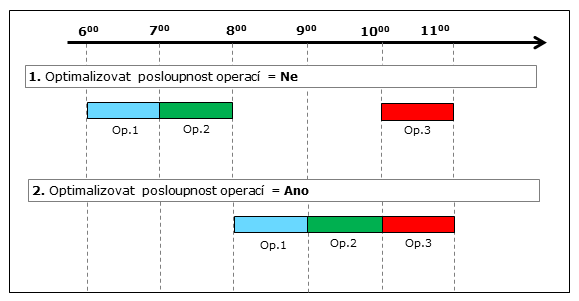
Obr.: Zaplánování s volbou Optimalizovat posloupnost operací
Výrobní manažer - Graf zdrojů
Graf zdrojů zobrazuje plán výroby, respektive jednotlivé zaplánované operace v podobě graficky barevných úseček v čase na ose X a z pohledu zdrojů na ose Y.
Na záložce Graf zdrojů jsou data o kapacitách, (světle šedé úsečky) a zaplánované požadavky operací (barevnéúsečky) na jednotlivé zdroje (vyplývající ze zaplánovaných průvodek) v zadaném časovém období. Šedá místa v grafu znázorňují dobu, kdy jsou zdroje k dispozici (kapacita zdroje nadefinovaná v kalendáři). Délka úsečky grafu znamená dobu, po kterou je zdroj požadován konkrétní operací. Úsečky grafů jednotlivých výrobních stromů (stromů průvodek) jsou barevně odlišeny. Barvy se přiřazují automaticky, v cyklu se střídá 14 základních barev. Úsečka v grafu může vizuálně nabývat následujících podob:
|
Standardní úsečka načteného požadavku. |
|
Standardní úsečka načteného požadavku. |
|
Označená úsečka požadavku. |
|
Neaktivní úsečka - požadavek, který není z aktuálně načtených průvodek. |
|
Vyšrafovaná úsečka - zafixovaný požadavek. |
|
Jednosměrně vyšrafovaná úsečka zprava doleva - požadavek v režimu jen pro čtení. Tento typ úsečky se může objevit v těchto situacích: |
|
Jednosměrně vyšrafovaná úsečka zleva doprava - požadavek z rozvržené průvodky. |
Interkce přímo v grafu zdrojů - pohyb úseček
Změnu zaplánování výroby lze provádět přímo v grafu posunem vybraných úseček - posunem pomocí tahu myši s klávesou Ctrl po ose X.
Změnu ze zdroje na zdroj v rámci povolených záměn lze provést tahem myši po ose Y s klávesou Shift.
Označenou úsečku/y (všechny typy označení - dle preview) je možné Zafixovat/Odfixovat, tzn. že při následném jakémkoli běhu plánování výroby budou tyto úsečky ignorovány a zůstanou na svém původním místě v době fixace.
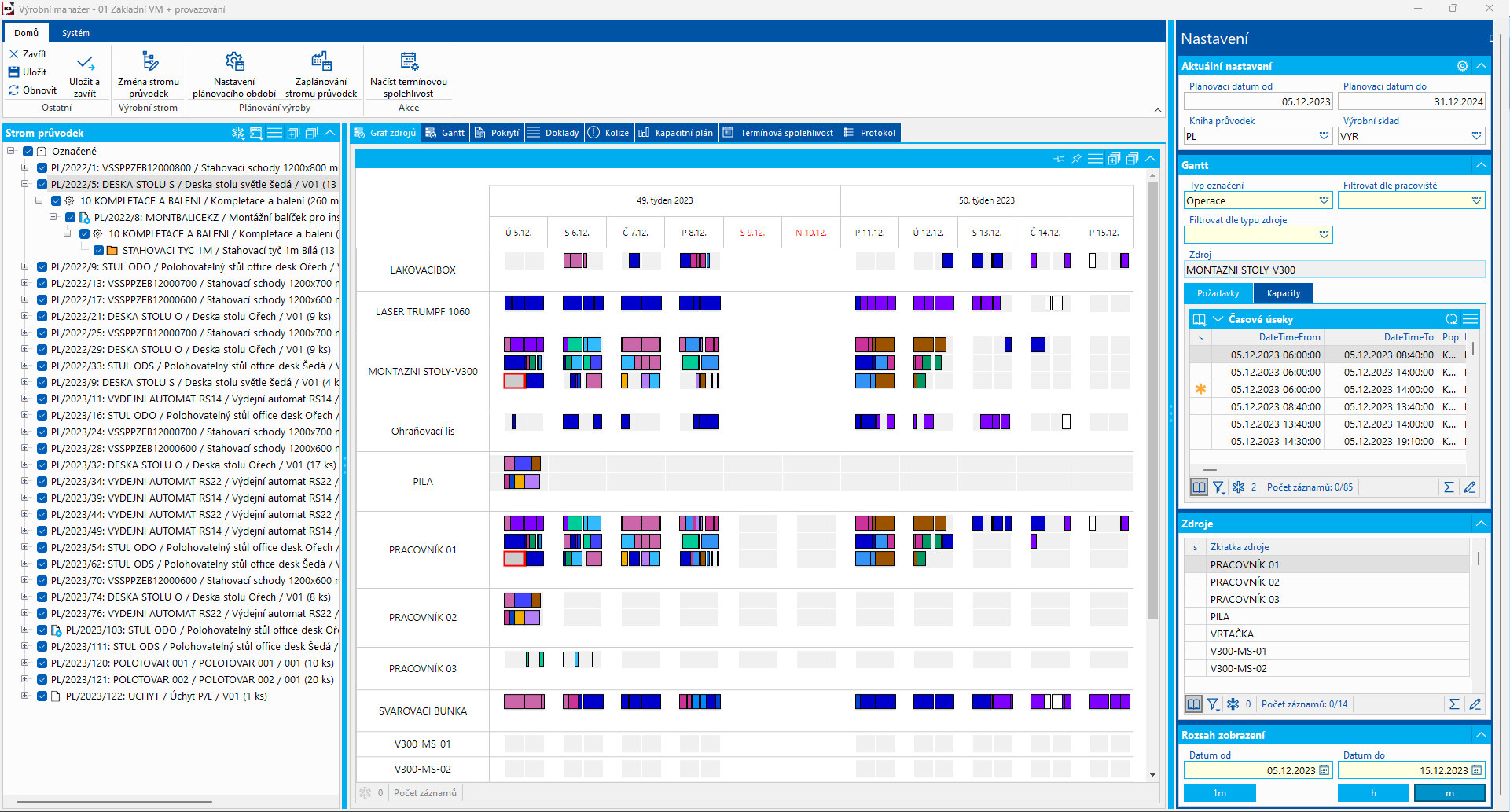
obr.: Výrobní manažer
Výrobní manažer - Gantt
Ganttův diagram zobrazuje graficky průběh zaplánované výroby v čase, jednotlivých průvodek a dílčích operací, a to včetně propojení podle návaznosti. Jedná se pouze o informační vizualizaci, nejsou zde dostupné žádné akce.
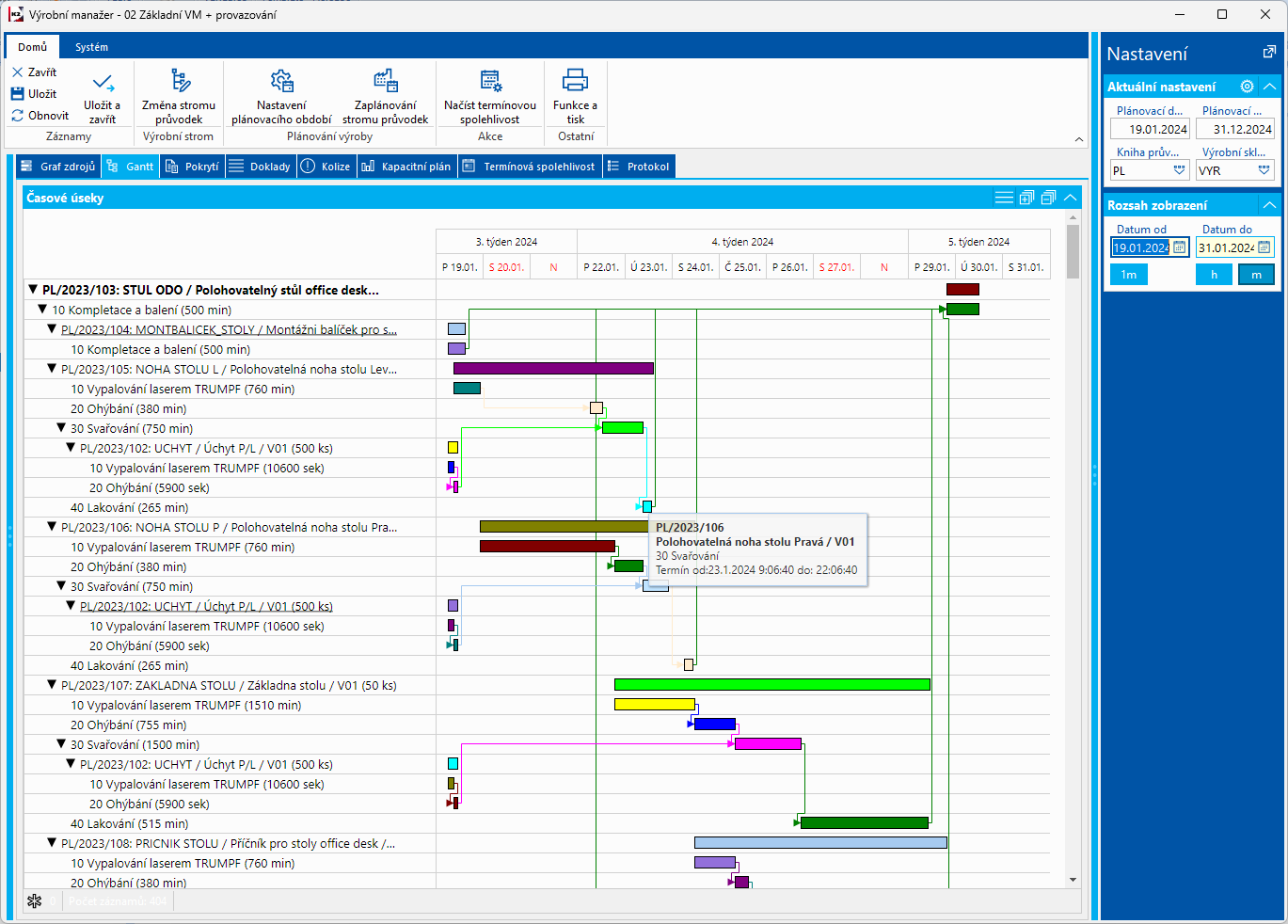
Obr.: Výrobní manažer - gantt
Výrobní manažer - Pokrytí
Záložka Pokrytí je rozdělena na 3 části:
- Položky technologického postupu,
- Požadavky,
- Pokrytí.
Položky technologického postupu
Horní část záložky Pokrytí obsahuje okno s položkami TP výrobku či polotovaru, který se má vyrábět. Implicitně se zde načítají a sčítají také požadavky nezbožních položek (výkonů), tyto se však nevykrývají. Omezit jejich zobrazování lze nastavením volby Filtr druhů.
V závislosti na tom, zda je aktivována volba Sumačně, se zobrazují buď pouze položky aktuálně označené úrovně ve stromu nebo naopak položky ze všech nižších úrovní technologického postupu.
Ke každé položce jsou zde sumačně napočteny požadavky z aktuálního výrobního stromu a jejich možné vykrytí.
Pozn.: Záznamy v tomto okně lze setřídit podle požadovaného sloupce, nastavené třídění se však ruší vždy při přenačtení obsahu (např. při akcích Přepočet, označení jiné úrovně ve stromu, apod.).
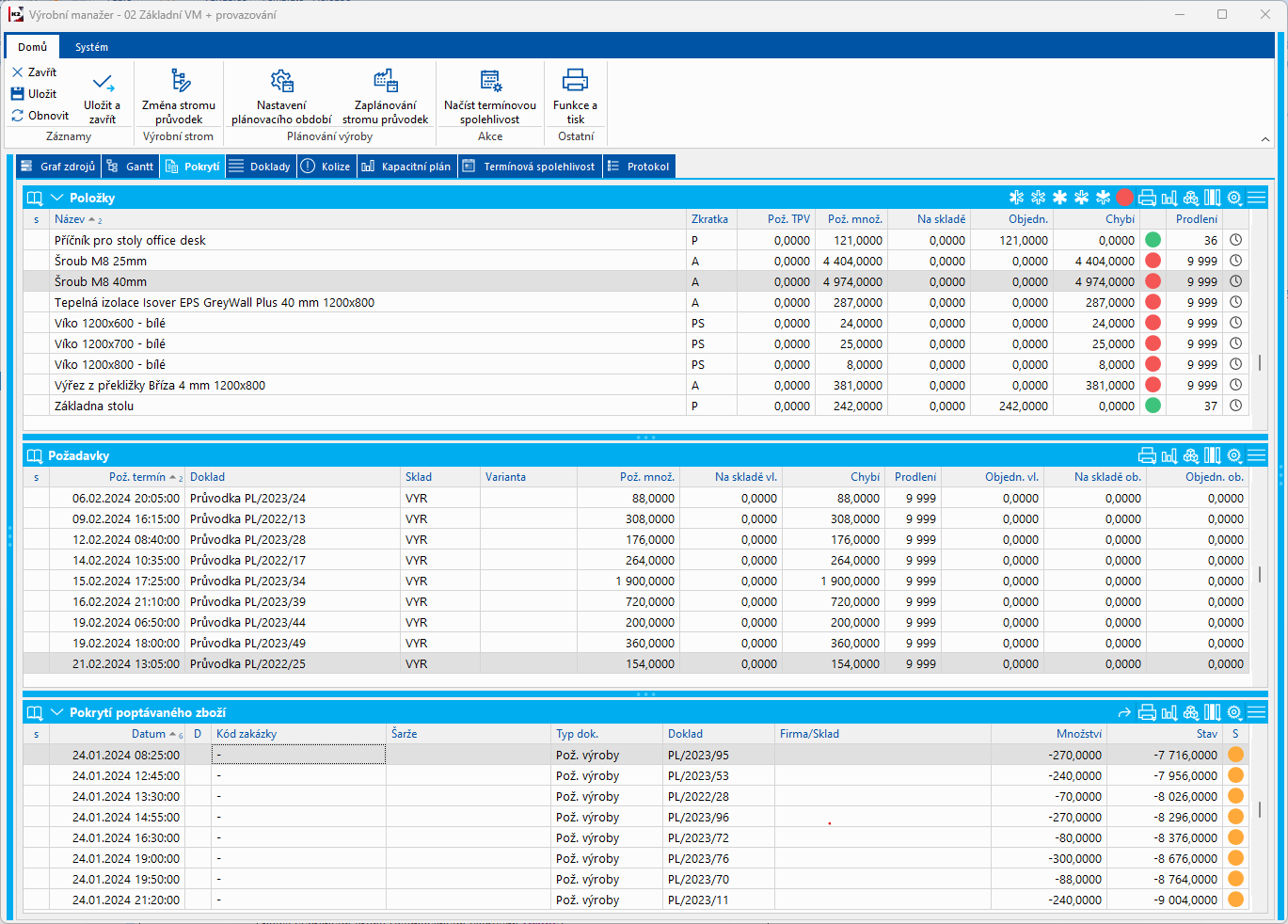
Obr.: Výroní manažer - záložka Pokrytí
Popis polí:
Filtr druhů |
Po zatržení tohoto pole se v okně Položky TP zobrazí jen položky technologického postupu podle vybraných druhů (definovaných tlačítkem Druhy). |
Druhy |
Po kliknutí na toto tlačítko se dostaneme do knihy Druh zboží, kde si pomocí klávesy Ins vybere druhy, které chceme vyfiltrovat. |
Nevykryté |
V okně Položky TP se vyfiltrují nevykryté položky. Jde o položky, jejichž požadavky nejsou vykryty stavem na skladě a objednaným množstvím. Tyto položky mají nenulovou hodnotu ve sloupci Chybí. |
Sumačně |
Při aktivaci se zobrazují nejen položky aktuálně označeného uzlu, ale také položky z podřízených úrovní, tj. položky z TP polotovarů. |
Označené |
Po zatržení se zobrazí pouze položky, které jsou označeny hvězdičkou. |
Online |
Pokud je toto pole při spuštění funkce vypnuté, nenačtou se položky do tabulky. Pro načtení položek je potřeba toto pole zapnout nebo kliknout na ikonu Pozn.: Při vypnuté volbě se načítají po spuštění pouze položky, pro které byl v dokladech proveden Přepočet pokrytí. Pozn.2: Při zapnuté volbě se pro položky (operace) automaticky napočítává termín vykrytí ("CFCoverageDate") a to bez ohledu na to, zda byl pro danou průvodku proveden Přepočet pokrytí. |
|
Tlačítko pro nastavení pokrytí. Nastavením pokrytí ovlivňujeme načítání záznamů do funkce Pokrytí poptávaného zboží. Toto nastavení pak ovlivňuje načítání požadavků a jejich vykrývání. |
|
Označí nebo odznačí položku, na které je nastaveno pravítko. |
|
Označí chybějící položky (tj. ty, které mají nenulovou hodnotu ve sloupci Chybí). |
|
Odstraní označení u všech položek. |
|
Přepočte, respektive aktualizuje data pokrytí. Také napočítává termín vykrytí ("CFCoverageDate") a to bez ohledu na to, zda byl pro danou průvodku proveden Přepočet pokrytí. |
|
Nalezne aktuálně označenou položku ve stromu průvodek a šedě ji podbarví. Existuje-li pro položku současně více požadavků (dokladů, na kterých se nachází - tyto najdeme v prostřední části záložky Pokrytí), pak je nutné označit pravítkem ještě požadovaný doklad požadavku. V opačném případě se pro položku nalezne ve stromu průvodek první vyhovující záznam. |
Popis sloupců:
Pož. TPV |
Množství materiálu či polotovaru, které je potřeba pro výrobu požadovaného množství výrobku označeného ve stromu průvodek. Do sloupce se načítají hodnoty z nových (ještě neexistujících) průvodek. Po vytvoření průvodek se hodnota přesune do sloupce Pož. množství. Pokud je však v Možnostech dispečera aktivována volba Počítat pokrytí nových průvodek, pak se požadavky z neexistujících průvodek načítají již do sloupce Pož. množ.. |
Pož. množství |
U výrobku hodnota zobrazuje, na jaké množství daného výrobku je požadavek prodeje (zakázka s rezervačním listem). U materiálů a polotovarů hodnota zobrazuje, na jaké množství existuje požadavek výroby (nepotvrzená průvodka) pro aktuální strom průvodek. Pokud je v Možnostech dispečera aktivována volba Počítat pokrytí nových průvodek, pak jsou zde napočteny i požadavky z neexistujících průvodek. |
Na skladě |
Hodnota zobrazuje jakým množstvím z existujících stavů na skladě lze vykrýt konkrétní požadované množství. Nejedná se tedy o celkovou dispozici, ale pouze o tu část, kterou lze využít na vykrytí daného požadavku. |
Objedn. |
Hodnota obecně zobrazuje, jakým množstvím z budoucích plánovaných či potvrzených příjmů lze vykrýt konkrétní požadované množství. Nejedná se tedy o celkové existující objednané množství, ale pouze o tu část, kterou lze využít na vykrytí daného požadavku. U položek výrobků a polotovarů zobrazuje tedy jaké množství bude vyrobeno (průvodka s příznakem Realizace), u položek materiálů jaké množství je objednáno objednávkou vydanou. Pozn.: Z kterých dokladů a typů záznamů z Pokrytí se hodnota načítá je dáno aktuálním nastavením pokrytí, viz výše popis ikony Nastavení pokrytí. |
Chybí |
Množství, které chybí k úplnému vykrytí požadovaného množství. Hodnota je vypočtena jako Pož. množství - Na skladě - Objedn.. Položky, které jsou zcela pokryty, jsou indikovány ve vedlejším sloupci ikonou |
Prodlení |
Prodlení položky ve dnech. Jedná se o rozdíl mezi termínem vykrytí položky (kdy bude položka k dispozici) a termínem požadavku. Kladná hodnota znamená prodlení, záporná hodnota předstih. Prodlení je indikováno ve vedlejším sloupci ikonou U výrobků se tedy jedná o rozdíl mezi termínem průvodky a termínem z rezervačního listu, u polotovarů mezi termínem průvodky daného polotovaru a termínem požadavku na polotovar v průvodce výrobku a u materiálů o rozdíl mezi plánovaným dodáním na sklad a požadovaným termínem z položky průvodky. U nevykrytých položek (sloupec "Chybí" > 0) se do prodlení zohledňuje dodací lhůta dle dodavatelského ceníku načteného z karty Zboží. Potřebuje-li uživatel zobrazit prodlení vzhledem k aktuálnímu datu (nikoliv k datu požadavku), pak je potřeba v části Pokrytí aktivovat ikonu Pozn.: Ačkoliv datum požadavku se vizuálně v pokrytí také změní na aktuální, pro výpočet prodlení se využívá stále původní termín požadavku (viditelný v prostřední části u dokladu požadavku). |
Požadavky
Prostřední část záložky Pokrytí zobrazuje doklady požadavků pro aktuálně označenou položku v části Položky TP. Jedná se tak o rozpad sumačních hodnot z horního okna formuláře na jednotlivé požadavky.
Hodnoty sloupců Na skladě a Objedn. jsou zde navíc rozděleny na dvě části:
- množství na požadovaném, tzv. vlastním kódu zakázky (Na skladě vl., Objedn. vl.),
- množství na tzv. obecném kódu zakázky (Na skladě ob., Objedn. ob.).
Obecný kód zakázky je takový kód, který lze využít v případě sledování pokrývání zakázek (viz. níže popis volby Pokrytí zakázek) k vykrytí jiných požadavků. Obecný kód definujeme tlačítkem Možnosti v záhlaví formuláře Dispečera.
Množství na vlastním kódu zakázky má pro vykrytí požadavku vždy přednost (i přes možné prodlení) před kódem obecným.
Nemáme-li volbu Pokrytí zakázek aktivovánu, pak se požadavky vykrývají bez ohledu na kód zakázky a hodnoty množství se napočítávají pouze do sloupců Na skladě vl. a Objedn. vl..
Zobrazením sloupce Dnů (programový název "DeliveryDays") lze mít přehled u nevykrytých položek (sloupec "Chybí" > 0) o počtu dní dodání z dodavatelského ceníku. Datum vykrytí položky (sloupec Termín vykr., programový název "CovDate") se počítá jako dnešní datum plus počet dnů dodání.
Nastavíme-li pro aktuální položku z okna Položky TP pravítko na konkrétní doklad požadavku a stiskneme ikonu ![]() pro nalezení položky ve stromu, pak se nám najde tato položka ve výrobním stromu právě podle označeného dokladu požadavku.
pro nalezení položky ve stromu, pak se nám najde tato položka ve výrobním stromu právě podle označeného dokladu požadavku.
Pokrytí
V dolní části záložky Pokrytí je umístěna 1. strana funkce Pokrytí poptávaného zboží, která je blíže popsána v kapitole Základní číselníky a podpůrné moduly K2 - Zboží - Pokrytí poptávaného zboží. Pokrytí se vztahuje ke zboží, na kterém máme nastaveno pravítko (ve stromu nebo v okně Položky TP). Pomocí tlačítka Pokrytí, které je umístěno ve spodní části formuláře, se otevře kompletní funkce Pokrytí poptávaného zboží.
Pokrytí průvodek načtených v Dispečerovi se načítá z paměťového datového modulu. To znamená, nenačítají se uložená data z tabulek, ale aktuální hodnoty z paměťového modulu ještě před uložením do databáze. Takto lze v pokrytí ihned sledovat dopad právě provedených změn. Doklady načítané z Dispečera jsou v tabulce Pokrytí indikovány ikonou černého puntíku ![]() .
.
Popis vybraných voleb:
Pokrytí zakázek |
Je-li tato volba aktivována, pak pokrytí a vykrývání požadavků sledujeme podle jednotlivých kódů zakázek. Tato volba má vliv na nápočet hodnot do sloupců Na skladě vl./ob. a Objedn. vl./ob. v prostředním okně záložky Pokrytí. Bližší popis těchto sloupců je uveden výše v této kapitole v části Požadavky. |
Pokrytí variant |
Je-li tato volba aktivována, pak pokrytí a vykrývání požadavků sledujeme podle jednotlivých variant technologického postupu. |
|
Posun termínů z minulosti na aktuální datum. Bližší popis je uveden výše v této kapitole v části Položky technologického postupu, u popisu sloupce Prodlení. |
|
Zobrazit datum u požadavků pokrytých z dispozice. Vypnuto: požadavky pokryté z dispozice mají nulové datum (a jsou tedy zařazeny na začátku seznamu požadavků) Zapnuto: u požadavků pokrytých z dispozice je zobrazeno skutečné datum požadavku; pro výpočet možnosti snížení vyráběného množství polotovarů je však interně stále počítáno s nulovým datem! |
Výrobní manažer - Doklady
Na záložce Doklady je v horní části zobrazena tabulka s načtenými kořenovými průvodkami. Je-li funkce Výrobní manažer spuštěna nad knihou Zdrojů a Pracoviště, pak obsahuje průvodky, které obsahují požadavek na načtené zdroje. Je-li funkce spuštěna z ostatních modulů (Zboží, Průvodky, Výrobní příkazy, Zakázky) pak obsahuje pouze kořenové průvodky.
Plánují se právě označené kořenové průvodky a jejich podřízené průvodky v rámci výrobního stromu kořenové průvodky.
V tabulce se zobrazují pouze kořenové průvodky. Jednotlivé doklady lze označovat hvězdičkami pomocí kláves Shift+Enter / Ctrl+Mezerník. Podřízené průvodky polotovarů jsou zobrazeny v levé dolní části formuláře s titulkem Průvodky. Průvodky výrobního stromu lze zde zobrazit jako seznam položek nebo jako stromovou strukturu (volíme pomocí pravého tlačítka myši).
Pořadí kořenových průvodek je klíčová informace pro plánovací algoritmus. Právě v tomto pořadí budou jednotlivé vcýrobní stromy procházet plánování. Pořadí kořenových průvodek je možné měnit ručně pomocí šipek ![]() , nebo pak pomocí uživatelského setřízení podle jakéhokoli sloupce nebo sloupců a následnému použití funkce pro Změnu pořadí podle aktuálního uživatelského setřízení
, nebo pak pomocí uživatelského setřízení podle jakéhokoli sloupce nebo sloupců a následnému použití funkce pro Změnu pořadí podle aktuálního uživatelského setřízení ![]() .
.
Pro změnu pořadí lze použít i algoritmus K2 podle určitých pravidel, pomocí tlačítka ![]() se otevře formulář pro změnu pořadí podle možných pravidel.
se otevře formulář pro změnu pořadí podle možných pravidel.
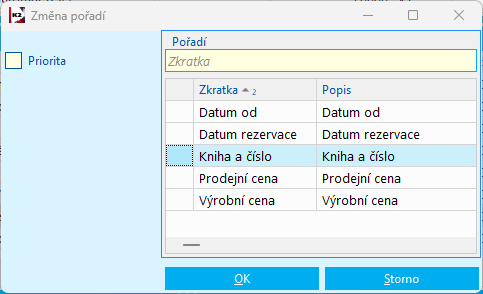
Obr.: Změna pořadí dokladů
Kořenové průvodky je možné označit prioritou a tyto doklady se dostanou autmaticky na první příčky v tabulce kořenových průvodek. Změnu priority je možné vyvolat pomocí tlačítka ![]() .
.
Dále jsou pro tabulku dokladů zpřístupněna funkce pro zařazení nebo vyřazení dokladů na Výrobní příkaz
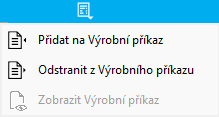
Obr.: práce s VP nad doklady
a sada funkcí která umožní skok do Zboží, Průvodky, Rezervačního listu, Zakázky a skok na Zákazníka:
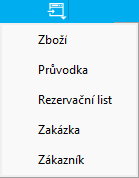
Obr.: Skok z dokladu
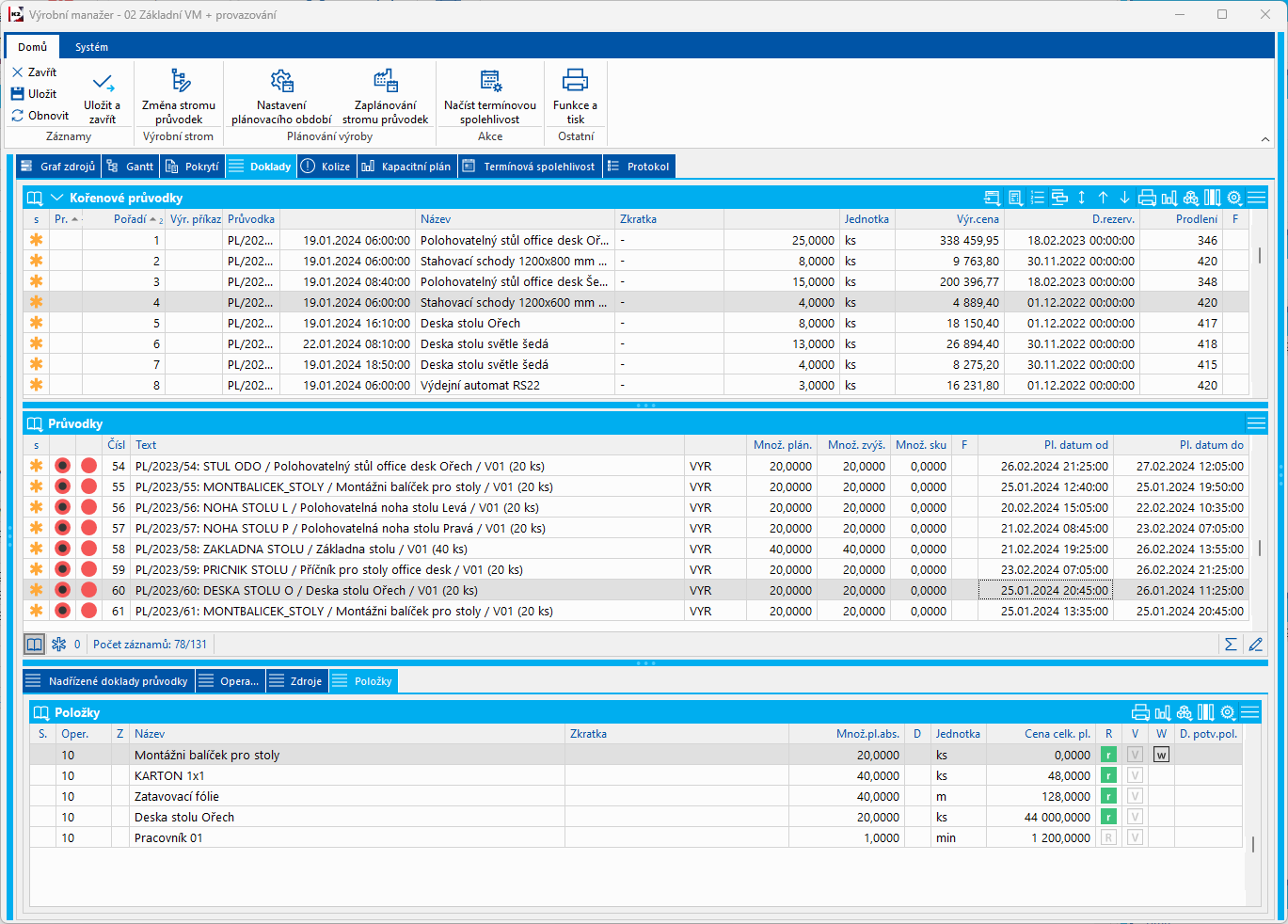
Obr.: Výrobní manažer - záložka Doklady
V dolní části jsou umístěny tyto záložky: Položky, Požadavky a případně Čekání.
Položky
Zobrazuje položky aktuálně označené průvodky (ve stromu nebo v horní tabulce).
Požadavky
Zobrazuje požadavky na zdroje aktuálně označené průvodky.
Čekání
Zobrazuje dobu čekání na zdrojích. Záložka se zobrazí po zaplánování průvodek byla-li aktivována volba Vyhodnotit čekání na zdroje. Levá tabulka zobrazuje sumační pohled po jednotlivých zdrojích za celý výrobní strom. Pravá tabulka pak detailní údaje o čekání pro aktuálně označený zdroj z levé tabulky po jednotlivých operacích průvodek výrobního stromu. Celkové čekání na výrobních stromech bez ohledu na zdroje lze zobrazit zařazením sloupce "QueueTimeTextCalc" do hlavní tabulky dokladů. Bližší popis této problematiky je uveden v kapitole Zaplánování průvodek.
Výrobní manažer - Kolize
Na záložce Kolize lze zobrazit kolize, které nastanou na zdrojích a na průvodkách. Program dokáže zobrazit dva druhy kolizí:
- Kolize na zdroji: touto kolizí rozumíme stav, kdy požadavky na zdroj jsou v rozporu s kapacitou zdroje (požadavek na zdroj je v grafu ve funkci Plánovač v šedém poli). Pro zdroje s povolením kolizí se tento typ kolize nevyhodnocuje. Jako kolizní se také nezobrazují operace s aktivní volbou Odstávka. Ve sloupci Množství se zobrazuje počet zdrojů v kolizi.
- Opožděný termín: touto kolizí rozumíme stav, kdy konečný termín výroby je po termínu z rezervačního listu (termín rezervace je zobrazen ve sloupcích "Datum" a "Čas". Kolize vyhodnocuje nejen datum ale i čas termínu - při nulovém času rezervace se však bere v potaz pouze datum. Ve sloupci Množství se zobrazuje vyráběné množství výrobku. Do tabulky lze zařadit sloupec "Prodlení".
Ve sloupci Zkratka výrobku se vždy zobrazuje výrobek z kořenové průvodky.
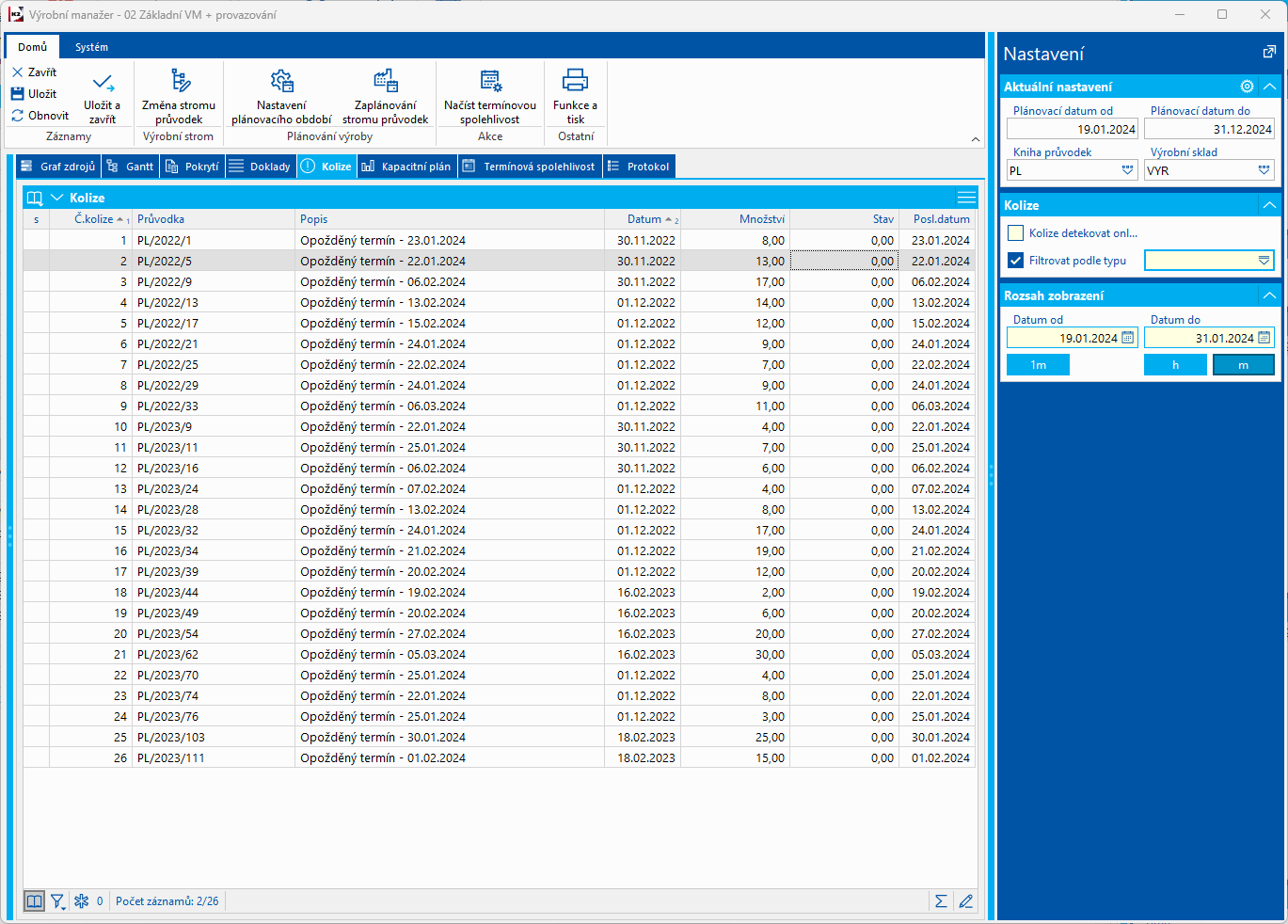
Obr.: Výrobní manažer - záložka Kolize
Výrobní manažer - Kapacitní plán
Kapacitní plán slouží k náhledu na aktuální vytížení Zdrojů, které jsou ve Výrobním manažerovi načteny. Záložka je rozdělena na dvě části, kde v tabulce je možné sledovat podle různých režimu zobrazení viz preview pravo vytížení s ohledem na kapacity a požadavky v procentech a současně je možné zjistit Obsazenost.
Tabulkové údaje lze zobrazit v Grafické podobě v grafu pod tabulkou.
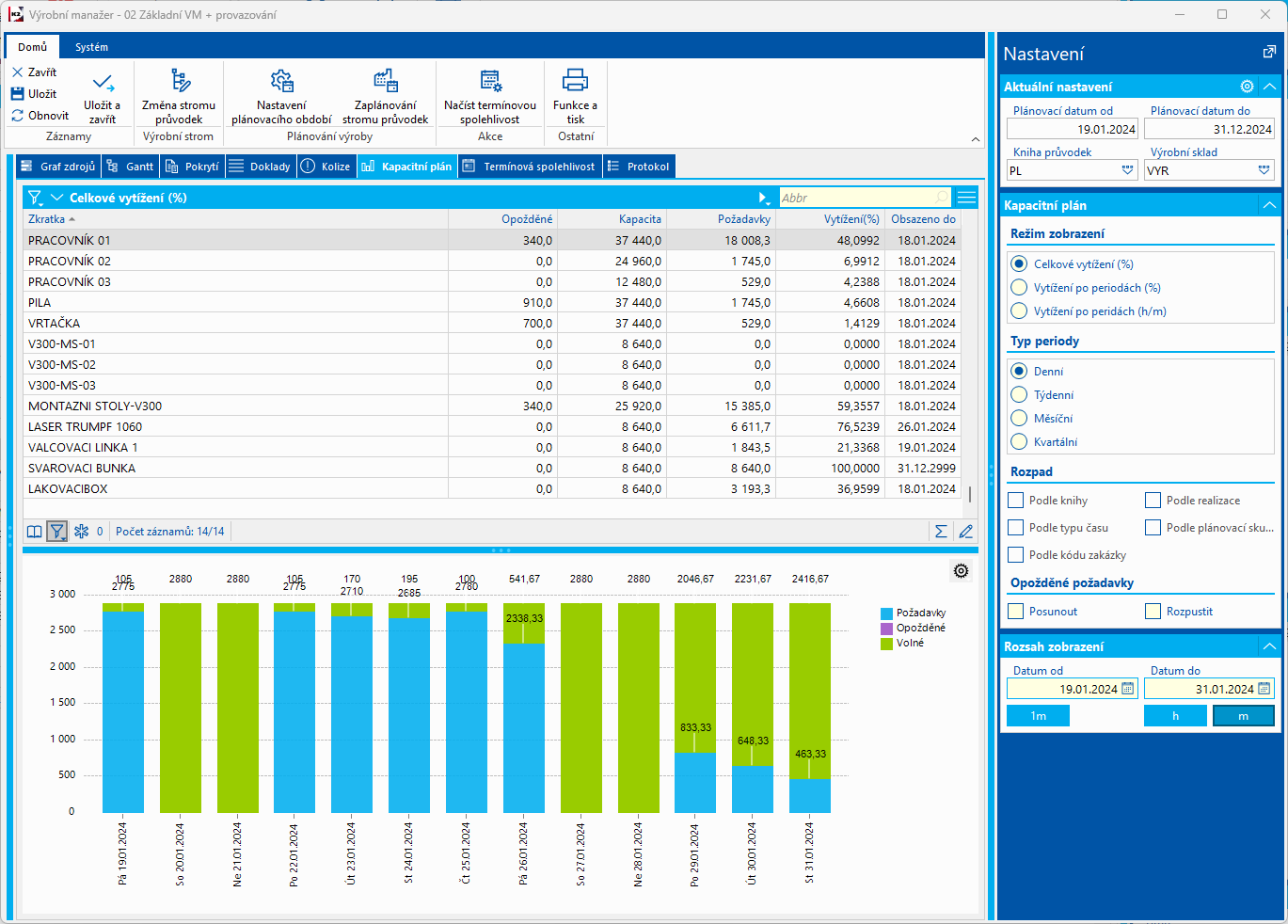
Obr. Výrobní manažer - Kapacitní plán
Pokud bude zapnutý režim zobrazení po periodách budou dostupné akce pro detailnější rozpady v tabulce - to pak může sloužit k detailnějšímu sledování vytížení zdrojů například podle Knihy výroby, typu času (příprava/výroba) nebo například podle Kódu zakázky.
Zaškrtnutím Posunout opožděné požadavky dojde vizualizaci potřebného navýšení kapacity v nejbližším možném dni.
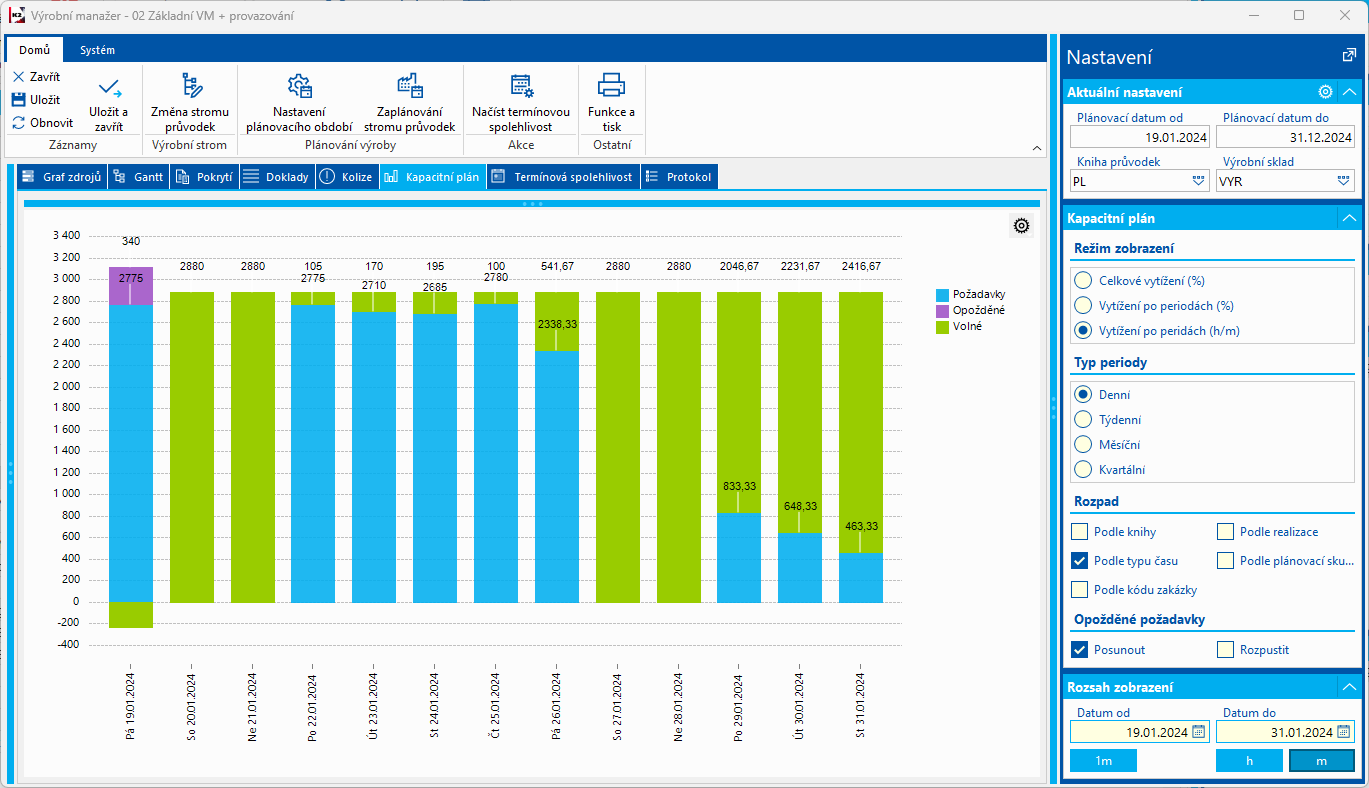
Obr.: Výrobní manažer - Kapacitní plán - posun opožděných požadavků
Zaškrtnutím Rozpustit opožděné požadavky vidíme vliv navyužití aktuálních kapacit.
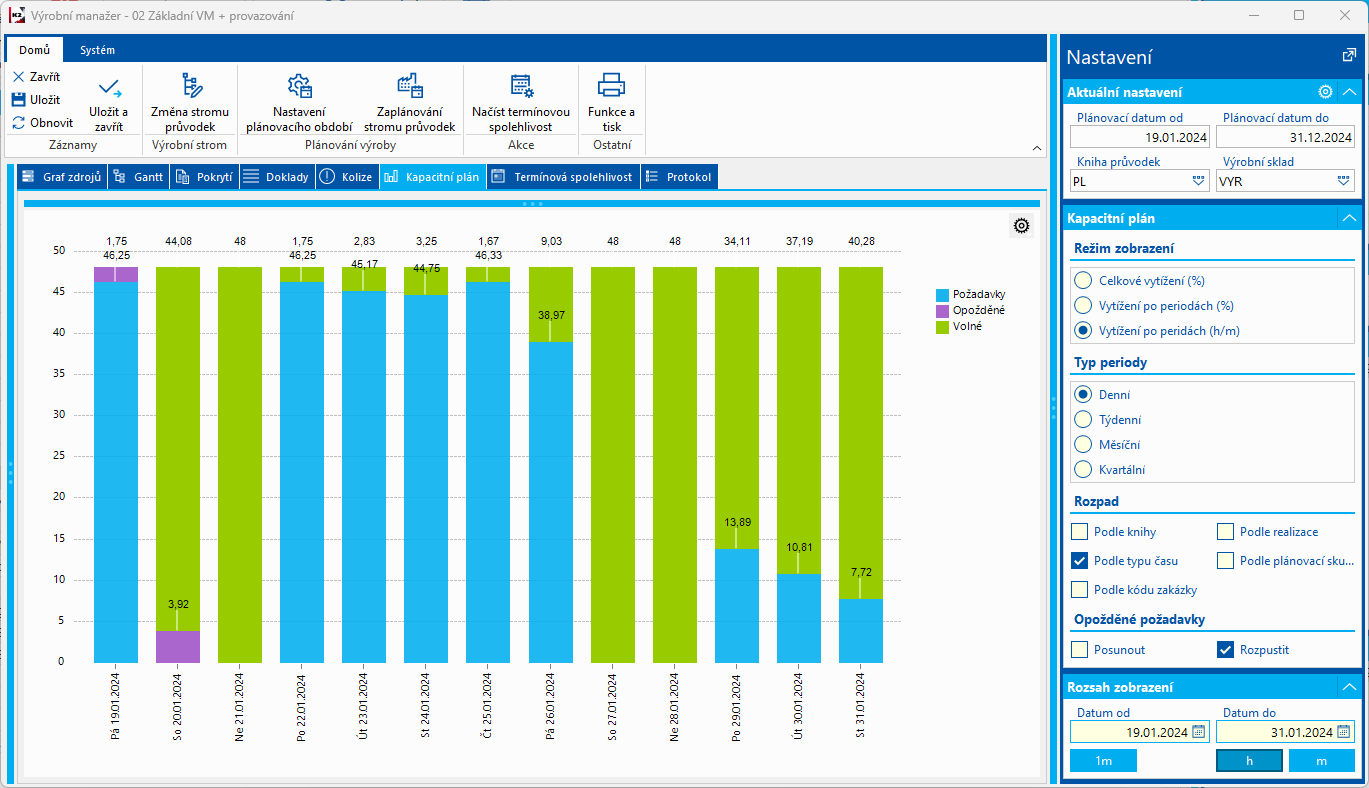
Obr.: Výrobní manažer - Kapacitní plán - rozpuštění opožděných požadavků
Rozsahem zobrazení ovliňujeme časovou osu a vizualizaci dat v tabulce i ve skládaném grafu.
Pod Rozsahem zobrazení je možné definovat zobrazení hodnot požadavků a kapacit hodiny/minuty. ![]()
Výrobní manažer - Termínová spolehlivost
Temrínová spolehlivost zobrazuje spolehlivost aktuálních termínů výroby Položek prodeje, tedy kořenových průvodek. Pro zjištění temrínové spolehlivost slouží Akce v ribbonu Načíst termínovou spolehlivost.
Výrobní manažer - Protokol
Na záložce Protokol se zobrazuje podrobný popis o tom, co se dělo v během plánování nebo přeplánování výroby.
Varianty zaplánování výroby
Pomocí nástroje Výrobní manažer lze zaplánovat průvodky s různým nastavením plánování (různými podmínkami plánování) a ve zdrojích následně sledovat požadavky a vytížení pro jednotlivé varianty s cílem porovnat dané výsledky (který způsob zaplánování vede k lepšímu / horšímu vytížení kapacit, apod.).
Na základě zhodnocení, která varianta je výhodnější, pak plánujeme výrobu již bez zadané varianty a s nastavením podle optimální konfigurace.
Pro variantu zaplánování je možná vytvořit i Variantní kalendář, který bude obsahovat jiné nastavení kapacit než ten výchozí. Pokud variantní kalendář existuje, napříklas s přidanou směnou nebo přesčasem, tak jej Výrobní manažer upřednostní při načítání kapacit. Po zaplánování se požadavky uloží do kapacit variantního kalendáře.
Varianty zaplánování
Číselník pro definici variant zaplánování výroby. Obsahuje vybraná pole z formuláře Zaplánování stromu průvodek, který se využívá pro zaplánování v modulech Dispečer a Plánovač. Stanovujeme tedy především Způsob zaplánování (dopředně, zpětně, zpětně od rezervačního listu) a také další podmínky (kolize, optimalizaci postoupnosti operací, atd.).
Číselník lze vyvolat ze stromového menu Výroba / Řízení výroby.
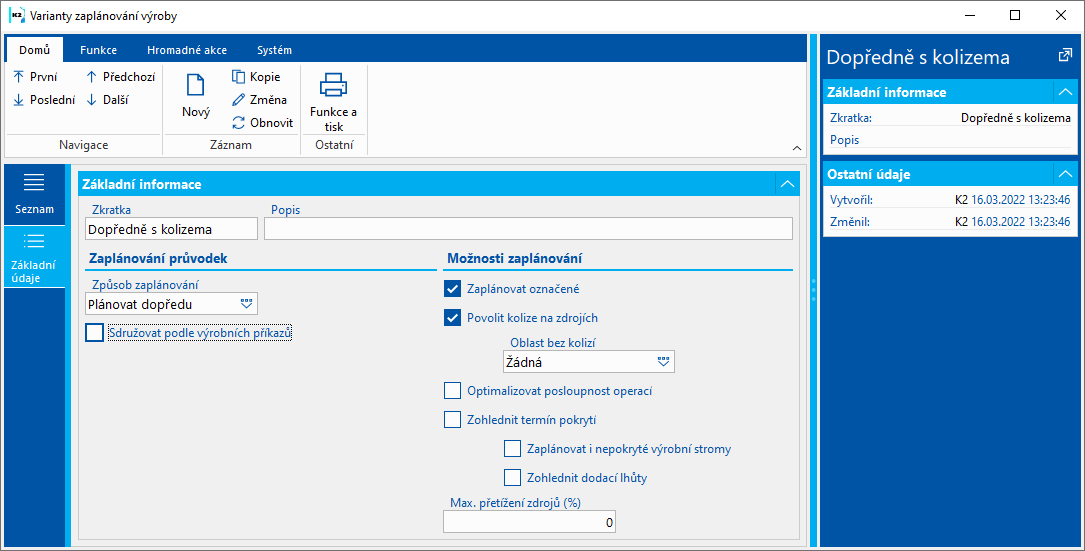
Obr.: Číselník Varianty zaplánování výroby
Plánování s vybranou variantou
Zaplánovat průvodky s vybranou variantou lze pouze z modulu Výrobní manažer. Variantu volíme v poli Varianta zaplánování výroby ve formuláři pro konfiguraci spuštění Výrobního manažera. Je-li vybrána varianta zaplánování, nastaví se pole na formuláři hodnotami podle přednastavení ve variantě a uživatelsky je nelze měnit. Stejně tak se při načítání kapacit načitájí implicitně kapacity které jsou k této variantě vytvořeny, pokud takový variantní kalendář neexistuje, načítá se výchozí kalendář.
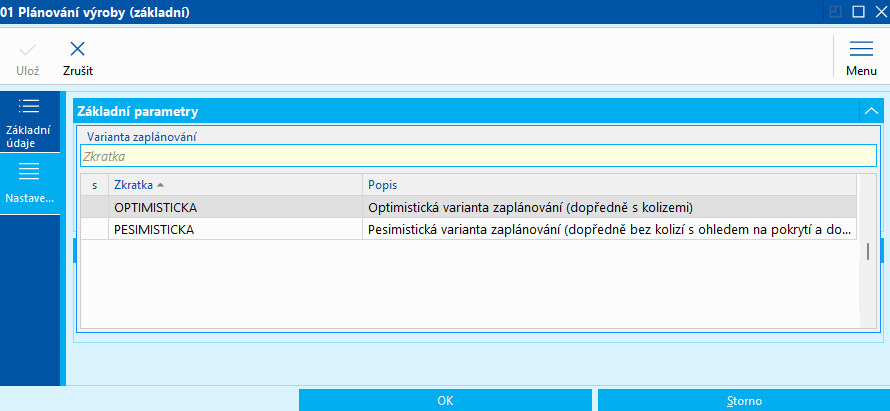
Obr.: Výběr varianty v konfiguraci spuštění Výrobního manažera
Po zaplánování s variantou je v záhlaví formuláře uvedena aktuálně zobrazovaná (načtená) varianta zaplánování.
Záznamy zaplánování s variantou jsou uloženy následně pro daný zdroj průvodky, a v průvodce jsou zobrazeny ve formuláři zdroje, v části Varianty zaplánování výroby.
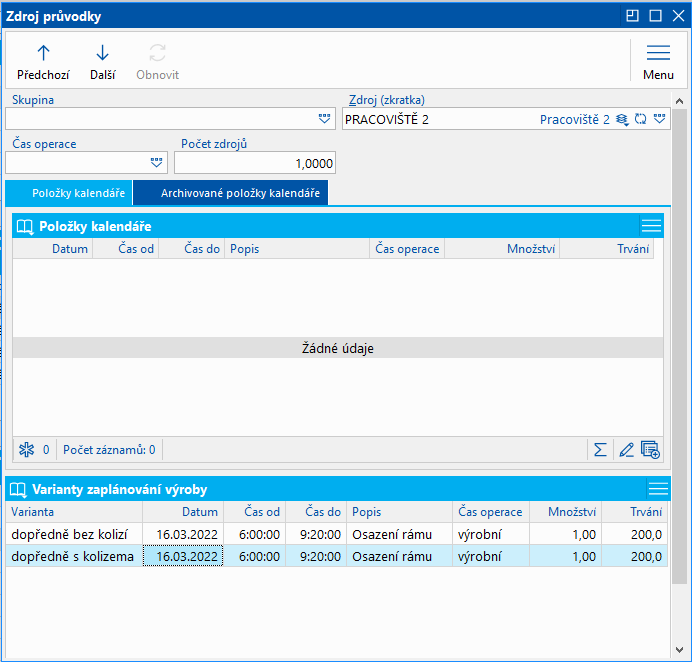
Obr.: Zdroj průvodky - zaplánování dvou různých variant
Při zaplánování průvodek s variantou zaplánování se výsledné hodnoty ze zaplánování (z kalendářů zdrojů) nepropisují do operací, a tedy ani do hlavičky průvodek. Termíny požadavků položek tedy nejsou ovlivněny. Průvodka je z pohledu zaplánování stále nezaplánovaná.
Plánování s vybranou variantou a zohledněním pokrytí
Z výše popsané skutečností, že zaplánování s variantou neovlivňuje termíny operací a tedy ani termíny požadavků na materiály vyplývá, že zaplánování varianty s ohledem na termíny vykrytí položek nelze provést bez předchozího zaplánování průvodek bez varianty. Pokud si přejeme tedy zaplánovat variantní plán s ohledem na pokrytí, je nutné postupovat metodicky následovně:
- Zaplánovat průvodky bez varianty. Tímto dojde ke skutečnému zaplánování, propisu termínů do operací a tím pádem ke správnému zjištění termínů požadavků pro pokrytí.
- Pro dané průvodky provedeme nápočet vykrytí položek (funkcí Přepočet pokrytí).
- Provedeme zaplánování průvodek s variantou, která má aktivní volbu Zohlednit termín pokrytí.
Kniha Zdrojů - zobrazení požadavků a vytížení pro varianty zaplánování
V knize Zdrojů, na záložce Seznam, lze v zadaném časovém intervalu sledovat celkové požadavky a vytížení vyplývající ze zaplánování variant pomocí parametrických sloupců:
- TotalRequirementsUMParamCalc (Požadavky - Požadavky, parametricky podle "Varianty zaplánování výroby")
- TotalUtilizationParamCalc (Vytížení (%) - Vytížení (%), parametricky podle "Varianty zaplánování výroby")
Ve vlastnostech sloupců zadáme v poli Varianta zaplánování výroby požadovanou variantu.
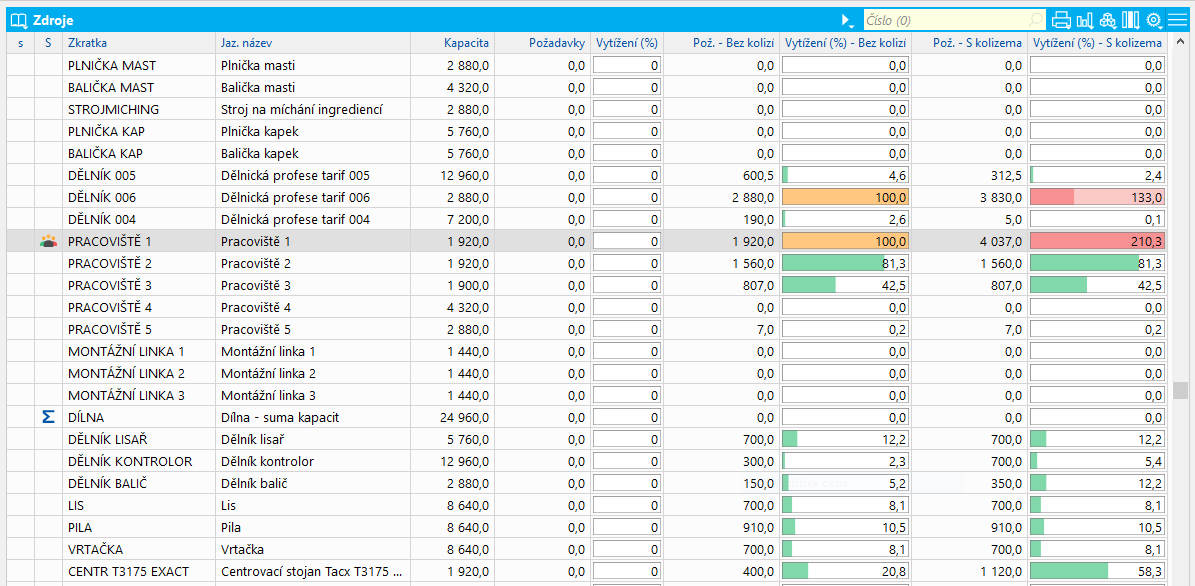
Obr.: Zdroje - sloupce s celkovým vytížením zdrojů pro varianty zaplánování
Zrušení zaplánování průvodek
- Zrušení zaplánování (Ctrl+F4): zruší (vymaže) jak základní tak variantní zaplánování zdrojů na průvodkách.
- Zrušení zaplánování podle varianty (Ctrl+Shift+F4): zruší (vymaže) pouze zaplánování zvolené varianty.
Objednání kooperací
Funkce umožňuje vystavit objednávku na kooperaci, která je v průvodce výrobku zastoupena vybranou kartou zboží. Typická kooperační položka zboží má tyto vlastnosti:
- vlastní Druh zboží: pro snadné definování, která položka je kooperační (viz. dále nastavení filtru v konfiguraci funkce);
- kooperační karty zboží by měly být zbožního typu (pro sledování položek pomocí funkce Pokrytí) a musí mít aktivovánu volbu Evidence šarží (pro správné ocenění kooperace v průvodce).
Aby fungovalo ocenění kooperačních položek přes šarže, je nutné, aby skladové pohyby (příjem i výroba) byly realizovány na skladech s oceňováním zásob dle šarží.
Funkci je nutno uživatelsky zařadit na plochu, a to pomocí zástupce Realizace požadavků - Objednání kooperací. Následně lze funkci nakonfigurovat.
Nastavení pro objednání kooperací:
Parametry pro objednávku |
Nastavení knihy, do které se bude objednávka na kooperaci vytvářet a přednastavení dalších polí pro objednávku. |
Filtr položek výroby |
Povinné nastavení filtrace pro vyfiltrování kooperačních položek z dokladů průvodek (např. vybraný druh zboží z nepotvrzených průvodek určité knihy výroby). |
Sklad, Konfigurace výroby |
Sklad a konfigurace pokrytí pro zobrazení pokrytí. (S pokrytím požadavků se při objednávání kooperací nepracuje, pokrytí slouží pouze pro zobrazení souvisejících údajů.) |
Nezávislost pokrytí na informačním skladě |
Nastavení zobrazování záznamů v pokrytí. Popis volby je v kapitole Parametry mandanta. |
Přeskočit formulář pro vyplnění údajů dokladu |
Ano - Před vytvořením objednávek nebude zobrazen formulář s poli pro objednávku. Ne - Před vytvořením objednávek se zobrazí formulář s možností upravit či doplnit hodnoty polí pro vytvářené objednávky. |
Upřednostnit parametry před údaji z dodavatele či knihy |
Ano - Pole objednávky, která se dají přednastavit v Knihách nákupu (Typ daně) či na kartě Dodavatele (Středisko, Kód zakázky, a pro nákup Způsob platby, Způsob dopravy, Způsob odběru, Forma objednávky), nebudou naplněna těmito údaji, ale údaji z konfigurace. Ne - Pole objednávky, která se dají přednastavit v Knihách nákupu (Typ daně) či na kartě Dodavatele (Středisko, Kód zakázky, a pro nákup Způsob platby, Způsob dopravy, Způsob odběru, Forma objednávky), budou naplněna těmito údaji; nastavení z konfigurace bude ignorováno. |
Implicitní dodavatel |
Dodavatel, na něhož bude objednávka vystavena v případě, že dodavatel (kooperant) není zadán v operaci průvodky a karta zboží nemá definovaného optimálního dodavatele. |
Preferovat implicitního dodavatele před optimálním |
Ano - Objednávka bude vždy vystavena na dodavatele zadaného v parametru Implicitní dodavatel. |
Zobrazovat všechny položky |
Ano - Do formuláře budou načteny i položky z existujících požadavků z průvodek, ke kterým existuje vytvořená objednávka. Ne - Budou načteny pouze položky z existujících požadavků z průvodek, které ještě objednány nejsou - tj. pouze položky, které je aktuálně potřeba objednat. |
Smazat v kooperační operaci vše kromě kooperační položky |
Ano - Z operace, ve které je kooperační položka zboží, budou při realizaci objednávky vymazány všechny ostatní položky a zdroje. Ne - V operaci, ve které je kooperační položka, zůstanou všechny ostatní původní položky a zdroje zachovány. |
Dotaz na ukončení klávesou ESC |
Ano - Při zmáčkutí klávesy Escape se zobrazí dotaz na ukončení formuláře. Ne - Klávesa Esc ukončí formulář bez upozornění (a uživatel přijde o rozpracované položky k objednání). |
Kontejner - Vytvořit / Přidat |
Volby, zda má být vytvořen kontejner z realizovaných objednávek, nebo zda mají být objednávky přidány do existujícího kontejneru dokladů. |
Spuštění funkce zobrazí formulář s načtenými položkami průvodek dle filtru zadaného v konfiguraci. V případě aktivovaného parametru Zobrazovat všechny položky, budou načteny i položky průvodek, které jsou již objednány. Ve sloupci Datum dodání je načten konečný termín z příslušné operace. Datum lze editovat, ve vytvořené objednávce bude dosazeno v položce do pole Požadováno. Množství je plánované množství z položky průvodky. Editací sloupce Požadované množství jej lze snížit. Kooperace bude objednána v zadaném množství, na zbylé množství vznikne v průvodce nová položka. V případě potřeby snížit množství k objednání a současně objednat zbylé množství na jiný termín nebo u jiného kooperanta, využijeme funkci Rozdělit položku.
Vytvoření objednávek provedeme pomocí tlačítka Vytvořit objednávky kooperace. Pro každého dodavatele vznikne jedna objednávka. Současně s vytvořením objednávky dochází k vytvoření nových šarží pro objednávané položky. Šarže jsou dosazeny jak do položek objednávky tak do položek průvodky. Do šarže je dosazena plánovaná cena z položky průvodky. (V případě, že šarže již na položkách průvodky existovaly, použijí se do objednávky tyto šarže.)
Díky oceňování zásob cenou dle šarží a použitím stejné šarže do objednávky a průvodky, je položka průvodky a celá výroba výrobku po skončení celého procesu objednání, naskladění a vyfakturování oceněna korektně skutečnou fakturovanou cenou.
Pokrytí kooperační položky lze sledovat na záložce Pokrytí. Pokrytí je automaticky seskupeno a počítáno podle šarží.
Žádanka na materiál
Funkce Žádanka na materiál je dostupná v sekci Plánování výroby v ribbonu modulu Průvodky. Funkce vychází ze svého předchůdce - Realizace požadavků - Převodky, který je dostupný nad modulem zboží.
Funkce vytváří převodku na karty zboží, které májí nepokryté požadavky. Vytvořená Převodka požaduje zboží na zásobovacím skladě, aby vykryla požadavky na skladě cílovém. Jedná se o interní objednání v rámci skladů firmy. Návrh k objednání je výsledkem zpracování informací z pokrytí zboží konkrétních položek dle vybraných průvodek. Tento upravený mechanismus slouží pro zásobování výroby podle pokrytí konkrétních Průvodek, respektive jejich položek. Mechanismus prochází položky výroby konkrétních průvodek a podle pokrytí navrhuje množství, které je potřeba převést prostřednictvím dokladu Převodka.
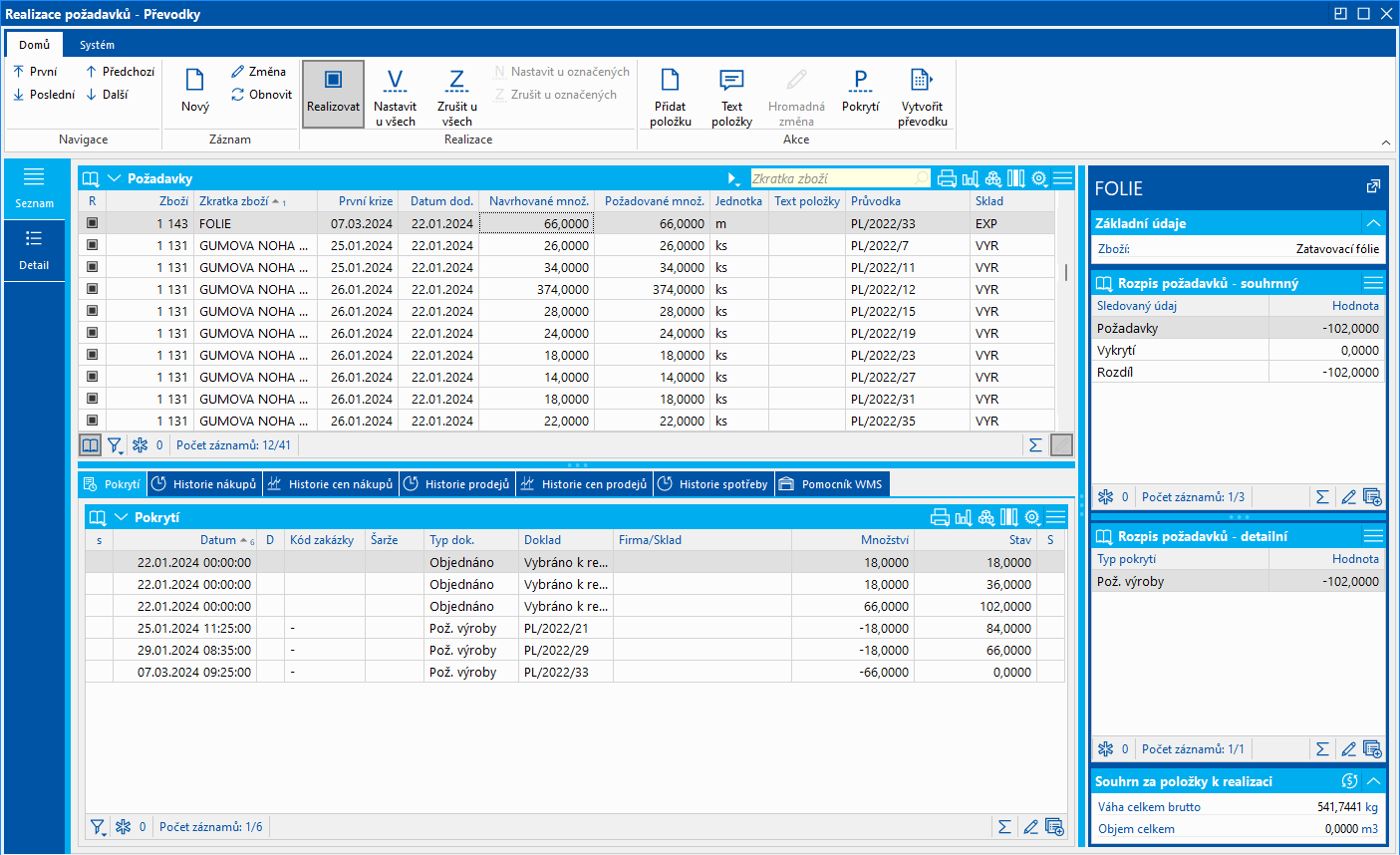
Obr.: Navrhované položky v Realizaci požadavků - Převodky - Žádanka na materiál
Převodky se tvoří do definované Knihy Převodek a dle konfigurace bude obsahovat převodka i zásobovací sklad (Ze skladu). Údaj o tom na jaký sklad (Na sklad) obvykle pro tyto účely býva načítán podle požadavku a není jej nutné zadávat. Tlačítek pro spuštění funkce je možné mít několik, podle potřeba nastavení, které se může pro různé účely lišit.
Položky se do realizace načítají podle vybraných průvodek, tyto položky jde navíc ještě omezit filtrem, který je potřeba uložit v knize Položky průvodek. V tomto filtru se mohu vymezit nepříklad ke konkrétnímu požadovanému skladu a umístění položky průvodky nebo například k detailu karty zboží například Druh.
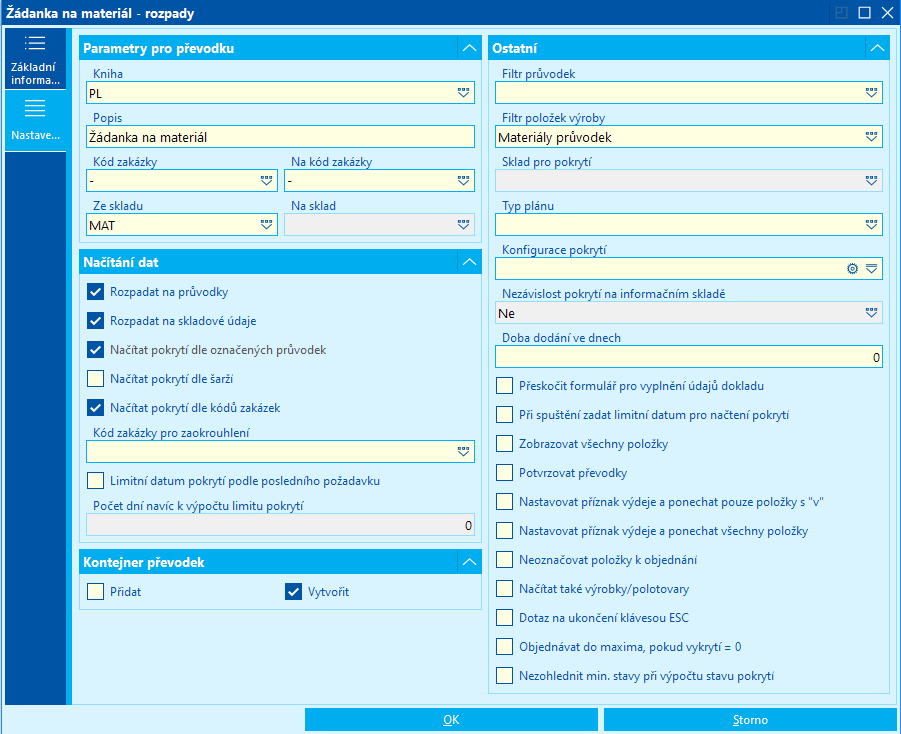
Obr.: Konfigurace Žádanky na materiál
Konfigurace žádanky na materiál - vytváření převodek
Parametry pro převodku |
Kniha skladů, do které budou převodky vytvářeny, definice zásobovacího a cílového skladu a přednastavení dalších polí pro převodku. |
Rozpadat na průvodky |
Ano - položky se vyhodnocují podle průvodek a následně jsou stejné položky rozděleny podle jednotlivých průvodek. Výsledkem je navrhované množství položky pro konkrétní průvodku. Ne - Položky se budou načítat ze všech průvodek a množství bude agregované. -Tato volba automaticky zapne i parametr Načítat pokrytí dle označených průvodek - Vytvořená převodka má přímou vazbu na konkrétní průvodku. |
Rozpadat na skladové údaje |
Ano - položky se vyhodnocují podle skladu a umístění. Výsledkem je navrhované množství položky pro konkrétní sklad. položky budou dále děleny na převodce podle Umístění. Ne - Položky se budou načítat ze všech skladů a umístění a množství bude agregované. - Pokud je tato volba zapnutá vypnou se parametry Sklad pro pokrytí a Nezávislost pokrytí na informačním skladě, protože budou tyto údaje čteny přímo z položky průvodky. |
Načítat pokrytí dle označených průvodek |
Ano - Pokrytí se bude zjišťovat pouze v rámci označených dokladů vuči skladové dispozici a souvisjícím příjmům. Ne - Požadavky se vyhodnocují za kartu zboží. |
Načítat pokrytí dle šarží |
Ano - Požadavky se vyhodnocují pro jednotlivé šarže. Požadavek na minimum / maximum skladu se objednává bez šarže. Ne - Požadavky se vyhodnocují za kartu zboží. |
Načítat pokrytí dle kódů zakázek |
Ano - Požadavky se vyhodnocují pro jednotlivé kódy zakázek. Ne - Požadavky se vyhodnocují za kartu zboží. |
Kód zakázky pro zaokrouhlení |
Při objednávání po kódech zakázek se na tento kód zakázky objednává množství, které je dáno požadavky na minimální / maximální stav skladu. |
Limitní datum pokrytí podle posledního požadavku |
Ano - Pokrytí se načte pouze k poslendímu načtenému požadavku, tzn. že se nedívá na další budoucí příjmy. Ne - Pokrytí se načítá neomezeně. |
Počet dní navíc k výpočtu limitu pokrytí |
Souvisí s parametrem Limitní datum pokrytí podle posledního požadavku a udává počet dní navíc od poslendího požadavku. Mohou tak být zjištěny požadavky v následujícíh dnech navíc od posledního zjištěného požadavku. |
Kontejner - Vytvořit / Přidat |
Volby, zda má být vytvořen kontejner z realizovaných převodek, nebo zda mají být převodky přidány do existujícího kontejneru dokladů. |
Filtr průvodek |
Možnost definovat filtr Průvodek. Není-li filtr definován, prochází se všechny doklady dle stavu tabulky (kniha, kontejner, filtr) nad kterým je funkce vyvolána, resp. jejich položky, které odpovídají filtru položek výroby. |
Filtr položek výroby |
Možnost definovat filtr položek výroby. Není-li filtr definován, prochází se všechny doklady dle stavu tabulky (kniha, kontejner, filtr) nad kterým je funkce vyvolána potažmo všechny položky. |
Sklad pro pokrytí |
Sklad na němž se vyhodnocuje vykrývání požadavků. Typicky se bude jednat o cílový sklad převodu. Zadat však lze také sumační sklad. |
Typ plánu |
Nastaví pro pokrytí zadaný typ plánu a vypočte návrh objednání pro tento typ plánu. Zadaný typ plánu se dosadí do položek vytvořeného dokladu. Nastavit lze také sumační typ plánu. V tomto případě se do vytvořeného dokladu dosazuje typ plánu podle přednastavení v příslušné Knize skladů. |
Konfigurace pokrytí |
Možnost přednastavit konfiguraci pokrytí pro nápočet záznamů do pokrytí. Není-li zadána, pak se bere v potaz aktuální nastavení uživatele. |
Nezávislost pokrytí na informačním skladě |
Nastavení ovlivňuje načítání a zobrazování záznamů v pokrytí může, ale nemusí být závisle na Skladě pro pokrytí, případně může být chování dle nastavení v parametrech mandanta.
|
Doba dodání ve dnech |
Počet dní, jak dlouho trvá převod zboží mezi sklady. Počet dnů se přičítá k aktuálnímu datu a ovlivňuje výpočet sloupce "Datum dodání". Datum dodání se pak naplní do Data rezervace v položkách převodky. |
Přeskočit formulář pro vyplnění údajů dokladu |
Ano - Před vytvořením převodky nebude zobrazen formulář s poli pro převodku. Ne - Před vytvořením převodky se zobrazí formulář s možností upravit či doplnit hodnoty polí pro vytvářenou převodku. |
Při spuštění zadat limitní datum pro načtení požadavků |
Ano - při spuštění funkce lze zadat datum, do něhož budou záznamy z pokrytí načteny. Vyhodnocení vykrytí se tedy počítá k tomuto limitnímu datu. Ne - záznamy z pokrytí budou načteny podle nastavení pokrytí. |
Zobrazovat všechny položky |
Ano - ve formuláři realizace požadavků budou zobrazeny i vyhodnocované položky, které jsou vykryty a nebudou se objednávat (navrhované množství k objednání = 0). Ne - zboží, které je vykryto a nebude se objednávat, nebude ve výsledném formuláři zobrazeno. |
Potvrzovat převodky |
Ano - Po vytvoření převodek dojde k pokusu o potvrzení dokladů. |
Nastavovat příznak výdeje a ponechat pouze položky s "v" |
Obě volby = Ne - převodka bude obsahovat všechny položky, které se mají realizovat, v celé výši množství a položky budou s příznakem rezervace "r". Příznak výdeje se nenastavuje. |
Nastavovat příznak výdeje a ponechat všechny položky |
Ano - položkám převodky se nastaví příznak výdeje "v". V případě aktivního parametru Nastavovat příznak výdeje a ponechat pouze položky s "v" budou položky, které nelze převést, z dokladu odstraněny. V případě aktivního parametru Nastavovat příznak výdeje a ponechat všechny položky zůstanou na převodce také položky s příznakem "r", které nejdou aktuálně převést. Oba parametry nelze zapnout současně. |
Neoznačovat položky k objednání |
Ano - položky nebudou po načtení označeny k objednání (k realizaci). Ne - položky budou automaticky označeny k objednání. |
Načítat také výrobky / polotovary |
Ano - budou načítány také karty zboží, které mají ve svém Druhu aktivní volbu Výrobek nebo polotovar. Ne - karty zboží, které mají ve svém Druhu aktivní volbu Výrobek nebo polotovar jsou ignorovány. |
Dotaz na ukončení klávesou ESC |
Ano - Při zmáčkutí klávesy Escape se zobrazí dotaz na ukončení formuláře. Ne - Klávesa Escape ukončí formulář bez upozornění (a uživatel přijde o rozpracované položky k objednání). |
Objednávat do maxima, pokud vykrytí =0 |
Ano - K objednání podle vzorečků uvedených níže v textu postupují karty, které nejsou vykryty (stav vykrytí < 0) nebo jejichž vykrytí = 0. Ne - K objednání podle vzorečků uvedených níže v textu postupují pouze karty, které nejsou vykryty (stav vykrytí < 0). |
Nezohlednit min. stavy při výpočtu stavu pokrytí |
Ano - Stav pokrytí karty zboží je vypočten bez požadovaného minimálního stavu na skladě (dispozice + očekávané příjmy - požadavky z dokladů). Ne - Stav pokrytí karty zboží je vypočten včetně požadovaného minimálního stavu na skladě (dispozice + očekávané příjmy - požadavky z dokladů - požadované minimum skladu). Je-li stav pokrytí záporný, vstupuje zboží k výpočtu množství k objednání, viz vzorečky níže v textu. |
Všechny načtené karty zboží jsou ve výchozím nastavení označeny k realizaci (ve sloupci "R" ikonou![]() ). Je-li však v nastavení aktivován parametr Neoznačovat položky k objednání, musí uživatel položky, které chce objednat, nejdříve označit. Označování či odznačování záznamů k objednání provádíme pomocí funkcí v ribbonu, v sekci Realizace.
). Je-li však v nastavení aktivován parametr Neoznačovat položky k objednání, musí uživatel položky, které chce objednat, nejdříve označit. Označování či odznačování záznamů k objednání provádíme pomocí funkcí v ribbonu, v sekci Realizace.
Karty výrobků / polotovarů se ve výchozím nastavení nenačítají.
Další zboží k objednání (k převodu) lze přidávat tlačítkem Přidat položku (Insert).
Převodku vytváříme pomocí tlačítka Vytvořit převodku. Položky do převodky se dosazují podle nastavení parametrů Nastavovat příznak výdeje a ponechat pouze položky s "v" a Nastavovat příznak výdeje a ponechat všechny položky. Datum rezervace v položce převodky se naplní hodnotou sloupce "Datum dodání".
Odvádění výroby
Odvádění výroby je v pojetí K2 akce, při které obvykle pracovník výroby vykazuje svou pracovní činnost případně činnost stroje. Při odvodu výroby dochází k vytvoření dokladu (Odváděcí průvodka), kde jsou evidovány informace o provedené operaci, spotřebovaných materiálech a případně dalších nákladových položek. Při této akci dochází k naskladnění vyráběného produktu na daný sklad a spotřebě vstupních surovin.
Odvádění výroby pracuje s plánovacími průvodkami, k nimž po odvedení vznikají odváděcí průvodky. Pro každou operaci vzniká jedna odváděcí průvodka.
Pro správné a korektní fungování je nutné dodržet číslování operací. To znamená, že musí být dodržena posloupnost mezi pořadím operace a kódem operace. Obě hodnoty musí být vždy vyplněny.
Plánovací průvodka je doklad, který slouží pro plánování výrobního procesu. Plánované množství se do dokladu nakopíruje z technologického postupu a lze jej změnit. Skutečné množství se načítá z odváděcích průvodek. Potvrzením plánovací průvodky se výroba neuskuteční - tj. neprovede se ani výdej materiálů, ani příjem polotovaru či výrobku na sklad. Plánovací průvodka je předpisem pro odváděcí průvodky.
Odváděcí průvodka je doklad, pomocí kterého se uskutečňuje (odvádí) výroba. Potvrzením odváděcí průvodky se provede spotřeba materiálů z výrobních skladů a příjem polotovaru nebo hotového výrobku na sklad.
Odváděcí terminál je možné použít jak v režimu "normální", tedy čas na odváděcí průvodce je vyplněn vůči množství podle předpisu průvodky plánovací, tak v režimu "dynamickém", kdy odváděcí průvodka respektive čas je naplněn podle intervalu mezi zahájením a ukončením výroby, tento dynamický režim nazýváme START/STOP.
Konfigurace funkce Odvádění výroby
V prostředí pro správu funkcí mobilních temrinálu: Konfigurátor modulů mobilních terminálů je k dispozici
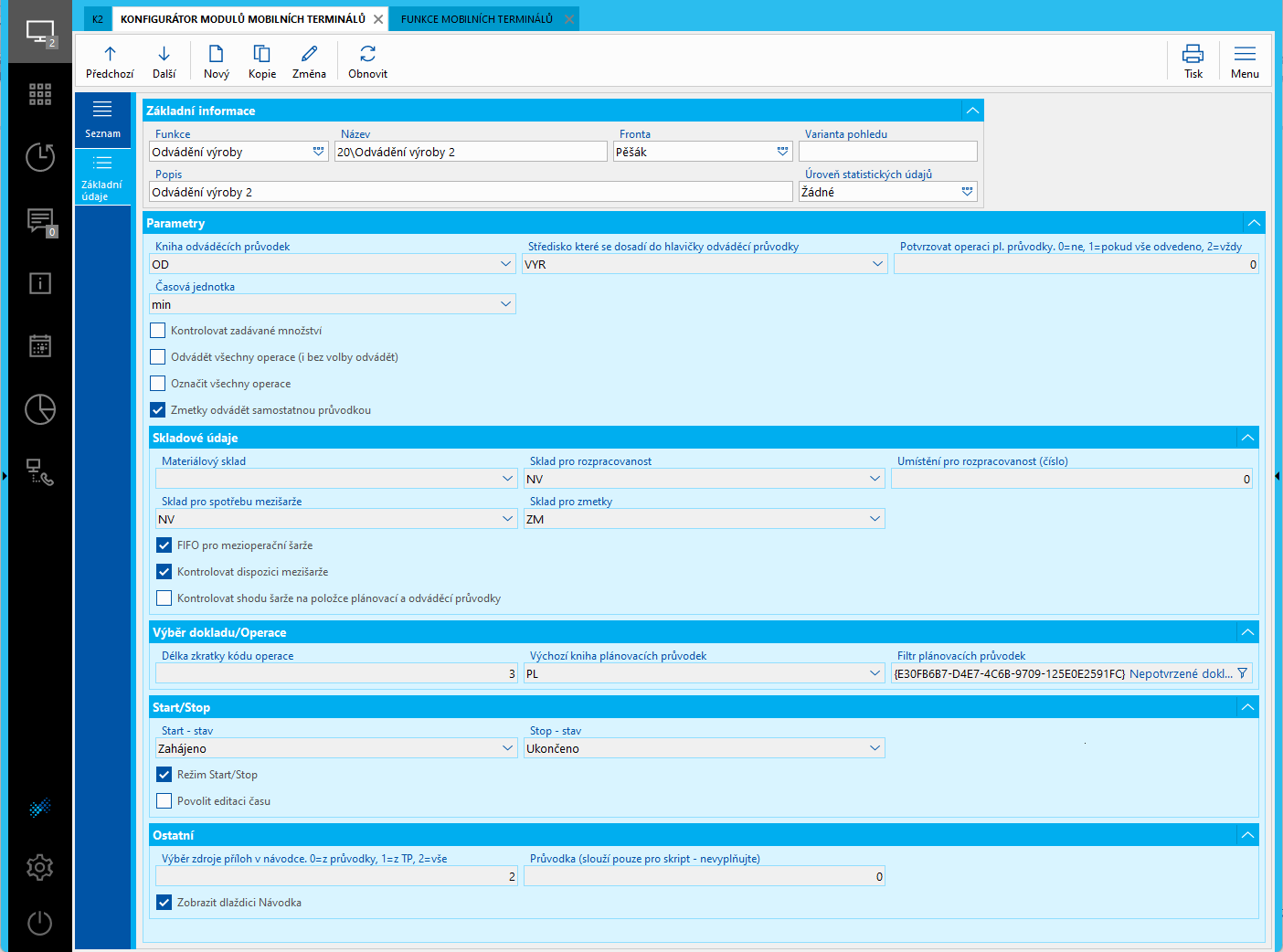
obr.: Nastavení funkce Odvádění výroby
Název parametru |
Popis parametru |
Kniha odváděcích průvodek |
Kniha kde se budou vytvářet odváděcí průvodky |
Středisko |
Středisko, které se dosadí do odváděcí průvodky |
Potvrzovat operaci |
Při odvodu je možné potvrzovat operaci na plánovací průvodce 0=nepotvrzovat (implicitní hodnota) 1=pokud vše odvedeno, 2=vždy |
Jednotka času |
Pro přehlednost je možné zobrazovat jednotnou jednotku času. |
Kontrolovat zadávané množství |
Kontrola zadávaného množství neumožní zadat větší než zbývající množství na plán. Průvodce. |
Odvádět všechny operace |
|
Označit všechny operace |
Při načtení plánovací průvodky se označí všechny operace a ty pak bude možné hromadně odvést. |
Samostatné odvádění přípravy |
Umožňuje odvádění přípravných časů samostatnou průvodkou. |
Zmetky odvádět samostatnou průvodkou |
Zmetky se budou odvádět samostatnou průvodkou. |
Materiálový sklad |
Sklad ze kterého se bude spotřebovávat materiál. Pokud není vyplněno, automaticky se materiály spotřebovávají ze skladu na položkách plánovací průvodky. |
Sklad pro rozpracovanost |
Sklad kde se vyrábí rozpracovaná výroba |
Umístění pro rozpracovanost |
Umístění pro rozpracovanou výrobu |
Sklad spotřeby mezišarží |
Sklad pro spotřebu rozpracované výroby |
Sklad pro zmetky |
Sklad, kde se vyrobí/naskladní neshodné (NOK) množství včetně nedokončených zmetků. |
FIFO pro mezioperační šarže |
|
Kontrolovat dispozici mezišarže |
|
Kontrolovat shodu šarže plánovací průvodky |
Kontrola shodné šarže na položkách plánovací průvodky s šarží v odvodu. |
Délka zkratky kódu operace |
Délka načítaného kódu operace v čárovém kódu pro operaci |
Výchozí kniha plánovacích průvodek |
Pokud je zvolena kniha plán. průvodek, budou se na první straně zobrazovat pouze nepotvrzené průvodky z dané knihy. |
Filtr plánovacích průvodek |
Nabídku plánovacích průvodek na první obrazovce odvádění lze filtrovat i podle uživatelských filtrů. |
Start - stav |
Pouze pro režim START/STOP. Nastaví konkrétní hodnotu do pole stav na plánovací a odváděcí průvodce vždy při stisku tlačítka START |
|
|
Stop - stav |
Pouze pro režim START/STOP. Nastaví konkrétní hodnotu do pole stav na plánovací a odváděcí průvodce vždy při stisku tlačítka STOP |
Režim Start/Stop |
Režim při kterém neprobíhá výroba podle npormovaných časů. Při zmáčknutí tlačítka strt dojd ek vytvoření odváděcí průvodky a a zaznačení do průběhu výroby. Při konečném zmáčknutí STOP dochází k zastavení výroby a výpočtu reálného výrobního času. |
Povolit editaci času |
Pouze pro režim START/STOP. Umožňuje editaci časi po zastavení výroby. |
Výběr zdroje příloh v návodce |
V podřízené funkci NÁVODKA se implicitně(0) zobrazují přílohy, které jsou připojeny k průvodce a ke konkretní operaci, lze ale mít přílohy uložené i v technoloigickém postupu a ve funkci Návodka je zobrazit pokud nastavíte hodnotu = 1. Pokud je potřeba zobrazovat přílohy jak z TP tak z průvodky tak je možné zadat hodnotu = 2. |
Zobrazit dlaždici návodka |
Implicitně je funkce Návodka potlačena, tímto nastavením funkci zobrazíte pod tabulkou operací. |
Možnosti spuštění Odvádění výroby
Výrobní terinál lze zobrazit prostřednictvím modulu Funkce mobilních terminálů Odvádění výroby, kde musí být funkce zařazena a správně nakonfigurována. Tento způsob spuštění nabízí možnost uživateli vybrat z nabízených Průvodek doklad k provedení odvodu výroby.
Terminál pro odvádění výroby lze rovněž spustit nad konkrétní Průvodkou prostřednictvím skriptu Odvádění výroby - Terminál (JC_Completion_Terminal.pas). Tento způsob rovnou spouští parametrem zvolenou funci Odvádění výroby pro danou Průvodku. Pokud parametr skriptu Zvolená konfigurace - RID (SelectedConfigurationRID) není zvolen, spouští se první nalezená konfigurace funkce Odvádění výroby, a to rovnou na stranu pro výběr odváděné operace a její detail - tedy zadání OK a NOK množství a času trvání dané operace.
Průběh odvodu výroby
Funkcí pro odvádění výroby je možné mít hned několik a každá může mít jiné nastavení. Nastavení se týká způsobu odvádění a nabízených funkcí během odvádění. Každou konfiguraci stejně jako ostatní Funkce mobilních terminálů lze přiřadit konkrétní skupině uživatelů/pracovníků podle zařezní do konkrétní fronty.
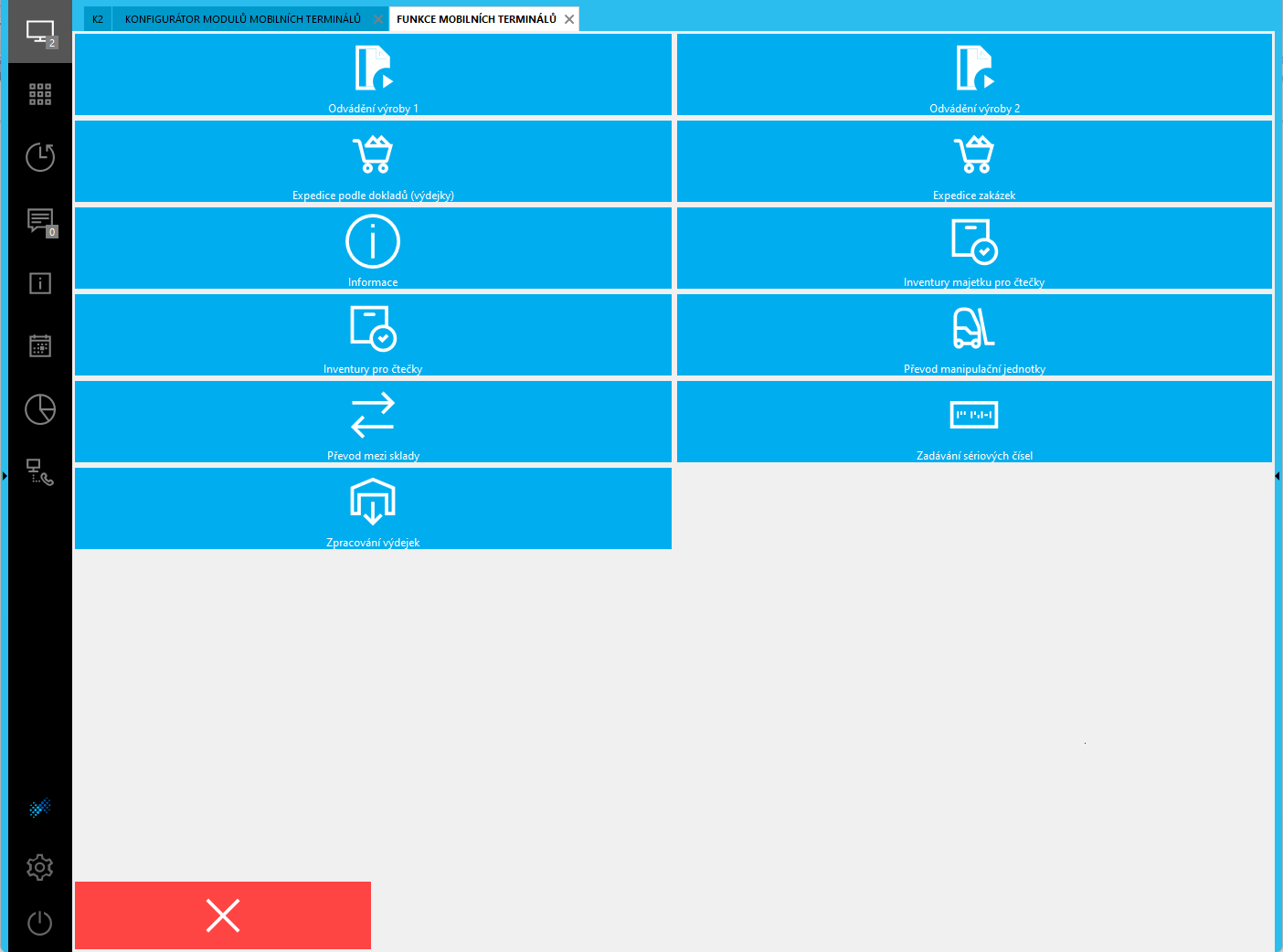
obr.: výběr z funkcí mobilních terminálů
Po zvolení funkce odvádění výroby je k dispozici pole pro načtení čárového kódu průvodky nebo konkrétní operace, případně pak níže je možné vybrat konkrétní doklad z nabídky průvodek. Nabídku průvodek je možné nadefinovat v konfiguraci pomocí parametru Výchozí kniha plánovacích průvodek, pokud bude tento parametr vyplněn budou se nabízet pouze nepotvrzené doklady z dané knihy. Případně lze využít uživatelský filtr konkrétní průvodek pomocí parametru Filtr plánovacích průvodek lze výběr průvodek značně omezit. Každá tabulka ve funkci Odvádění výroby má k dispozici sekci Detail, kde jsou k dispozici vybrané informace o daném řádku.
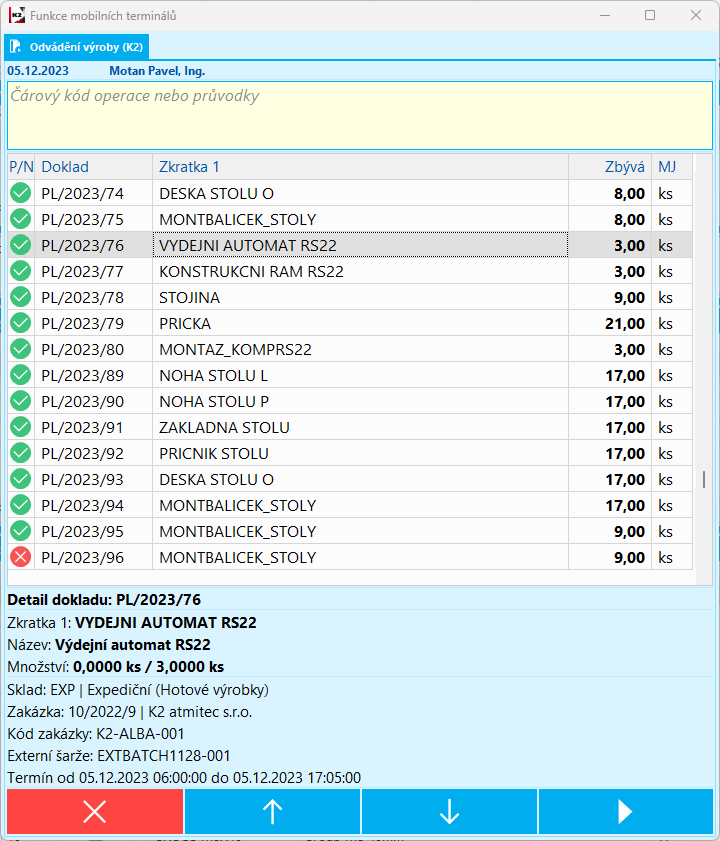
obr.: výběr nebo načtení dokladu
Po zvolení konkrétního dokladu, případně načtení průvodky či operace, se uživateli zobrazí formulář, kde označením definuje jaké operace chce odvádět. Zadáním operace se rozumí označení, vždy se bude nabízet k odvodu první možná operace k odvodu případně podle zatržení parametru v konfiguraci vždy všechny operace. Množství i časy se budou nabízet vždy podle průvodky, je možné je editovat prostřednictvím tlačítek s hodnotou času, trvání nebo množství.
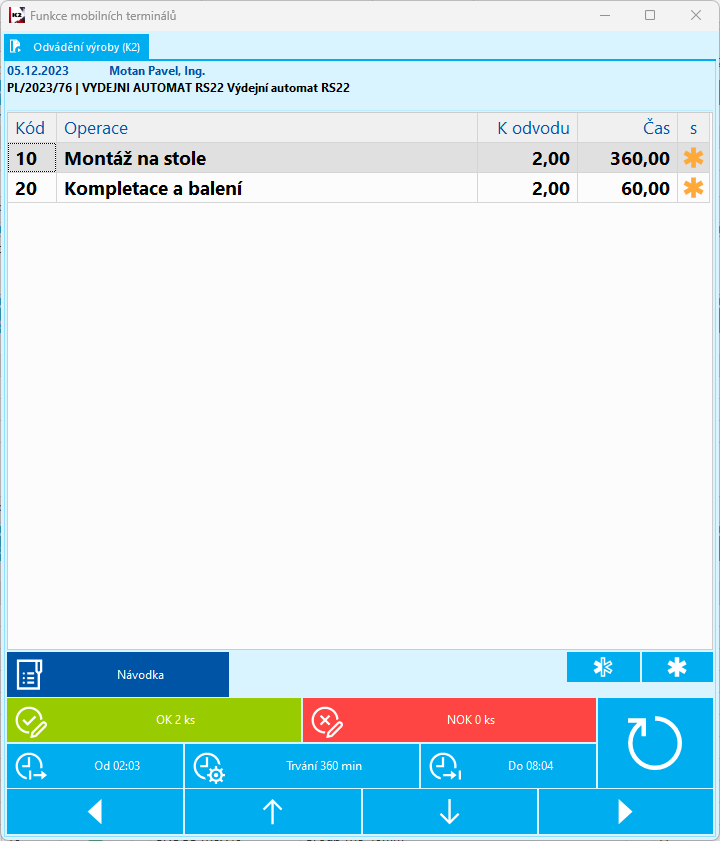
obr.: definice množství a času odváděné operace
V dalším kroku je výčet odváděných operací včetně tabulky jednotlivých materiálů, které se v daných operacích budou spotřebovávat, a to včetně ukazatele dostupnosti na daném skladě v podobě zeleného nebo červeného semaforu na řádku položky.
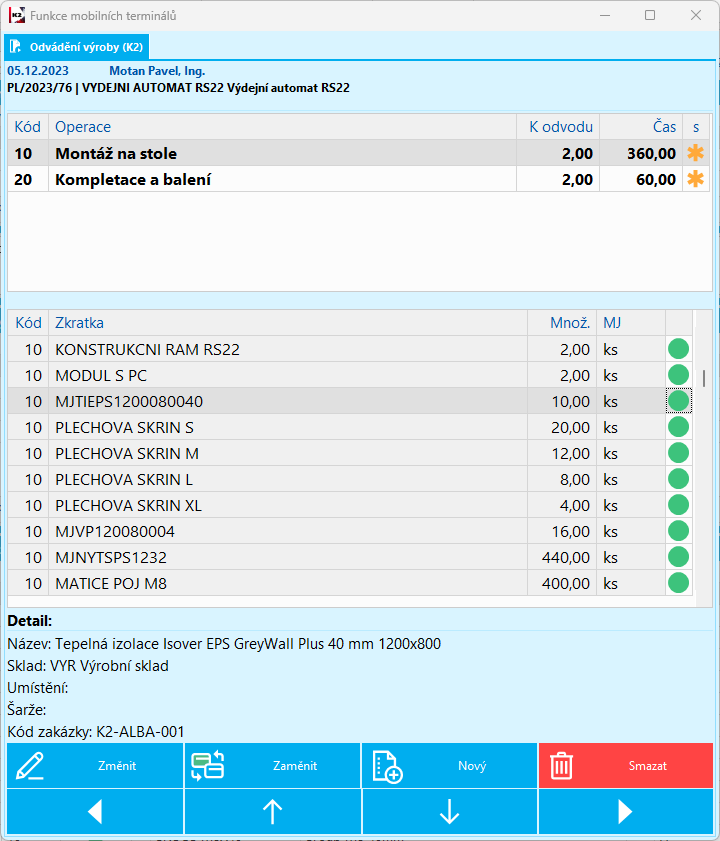
obr.: položky ke spotřebě
Položky je možné mazat a přidávat a stejně tak je možné provádět změny a záměny. Záměnou se rozumí možnost zaměnit jendu kartu zboží za druhou. Záměny jsou nadefinované už v Technologickém postupu potažmo na Průvodce. Výchozí hodnoty položky (informace o množství skladu aj.) josu načítány přímo z plánovací průvodky, nicméně tyto detaily o spotřebované položce je možné editovat prostřednictvím tlačítka Změnit. Detaily se rozumí množství, měrné jendotky, sklad, umístění, kód zakázky, šarže a externí šarže. Změny je nutné potvrdit zeleným tlačítkem OK.
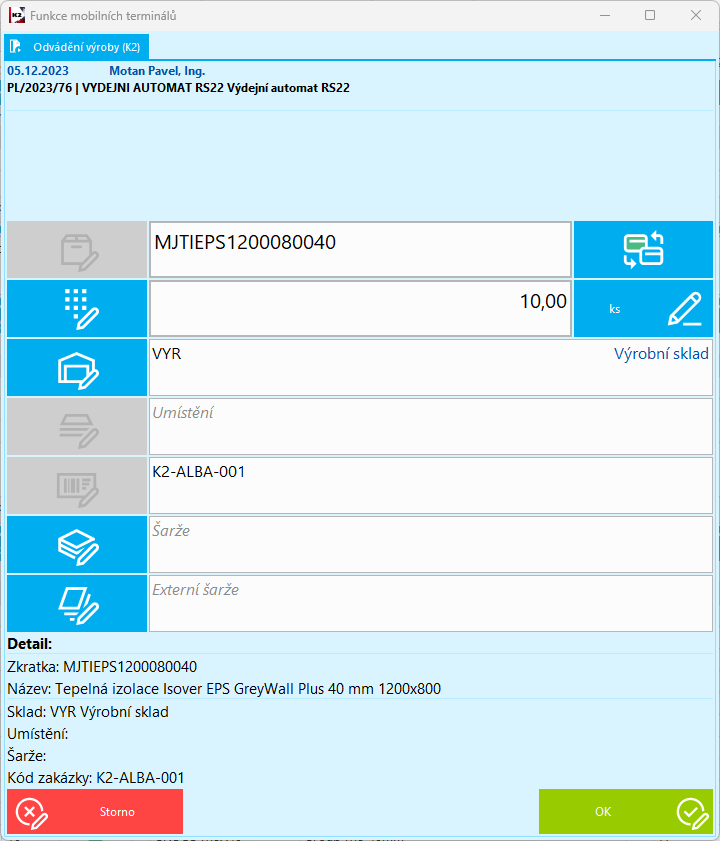
obr.: formulář pro změnu položky ke spotřebě
Na závěr je k dispozici shrnutí odváděné/ých operace/í množství a časy. Tlačítkem ODVÉST proběhne odvod, tedy vytvoření odváděcích průvodek. Následně se uživatel dostává zpět na výběr průvodek.
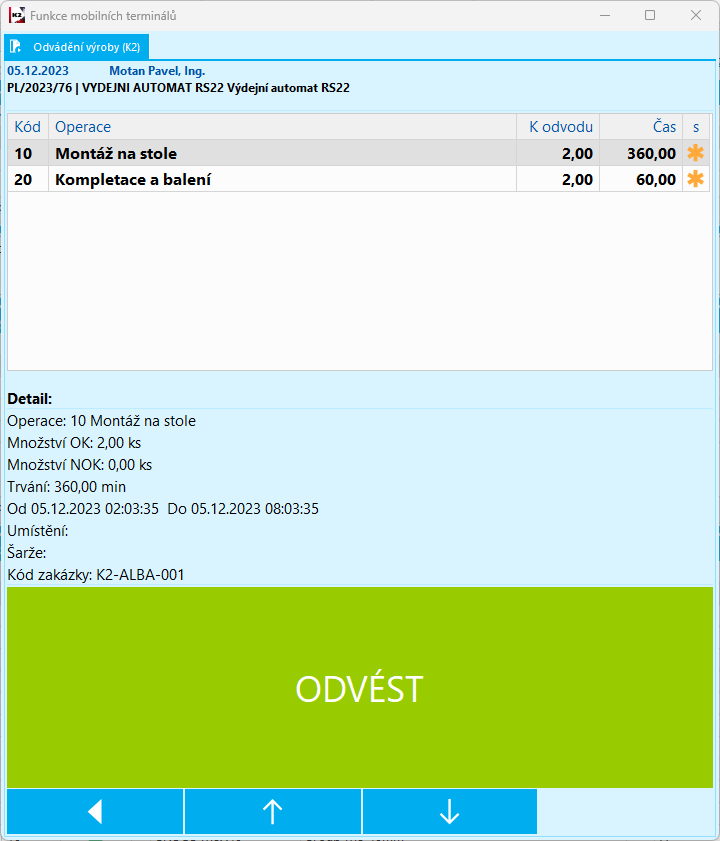
obr. Shrnutí odvodu
Režim odvádění START/STOP
Režim START/STOP představuje způsob odvádění, kdy není třeba definice norem (časů) u operací, ale délka jednotlivých operací je vypočítána K2. Čas trvání operace je vypočítán podle událostí zaznamenaných v tabulce průběh výroby na Odváděcí průvodce. Standardně to jsou události typu START - zahájení výroby, PAUZA - pozastavení výroby a STOP - zastavení výroby.
Zmáčknutí tlačítka START tedy zahájení výroby vytváří novou odváděcí průvodku, zapíše do průběhu výroby událost START a tím to prozatím končí. Operaci lze zahajovat vždy pouze jednu a pouze jednou.
Zmáčknutí tlačítka PAUZA dochází k zápisu do průběhu výroby na již existující průvodce a slouží vyloženě pro účely výpočtu délky trvání operace podle data a času vzniku události.
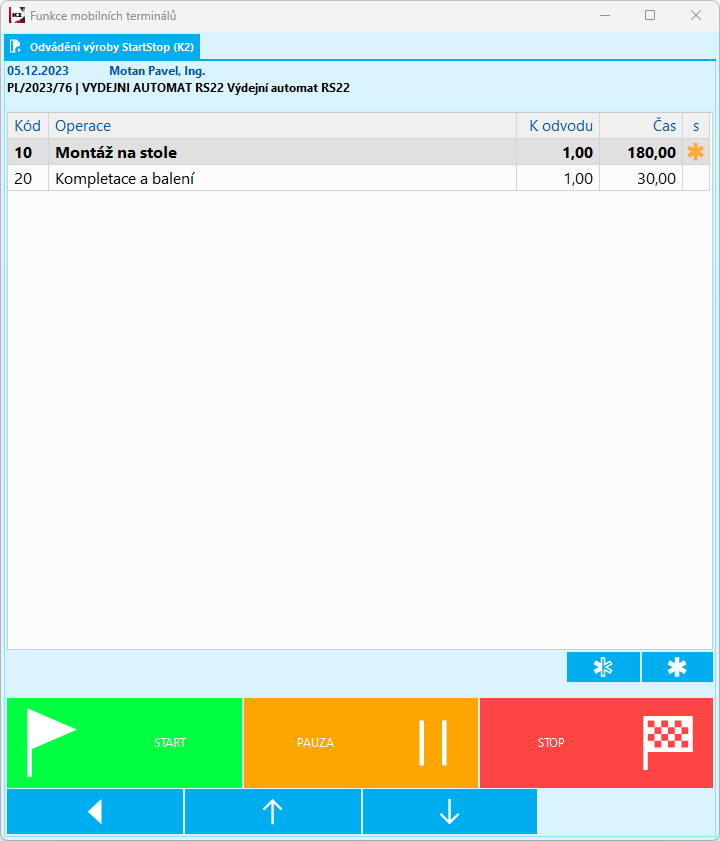
obr.: základní obrazovka pro režim START/STOP
Na základě zaznamenaných událostí se při zmáčknutí tlačítka STOP vypočte délka trvání dané operace, kterou implicitně měnit už nelze. Pro změnu časů je potřeba zapnout parametr v konfiguraci odvádění výroby: Povolit editaci času.
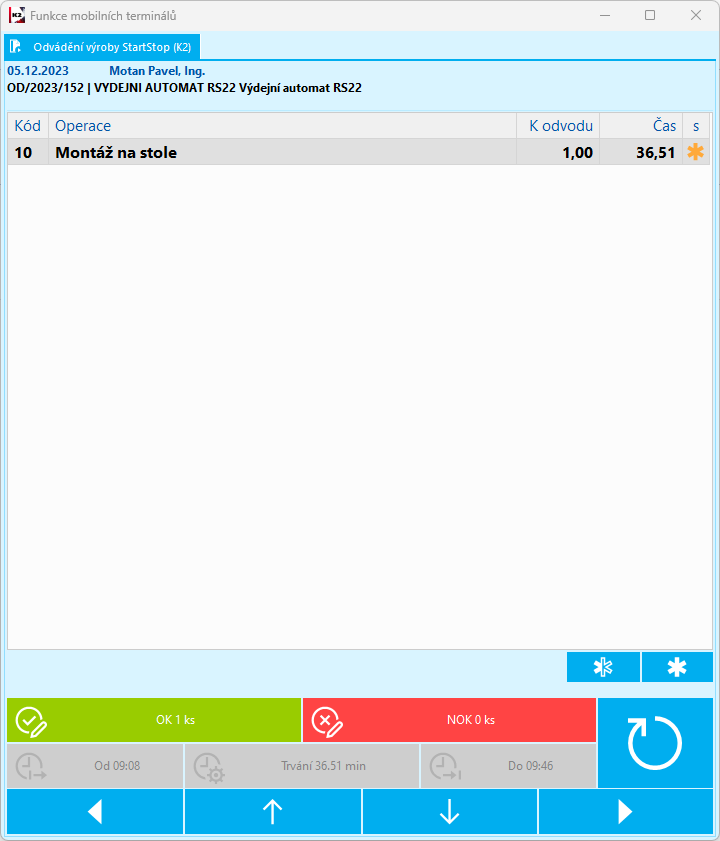
obr. formulář po stisku tlačítka STOP
Současně je při stisku jednotlivých tlačítke (START, PAUZA a STOP) možné pro přehlednost plnit pole Stav odváděcí a současně i plánovací průvodce. Stavy je nutné vytvořit v číselníku a nadefinovat v konfiguraci.
Odvedení zadaných operací
Odvedením zadaných operací vytvoříme odváděcí průvodky. Ke každé zadané operaci se vytvoří jedna odváděcí průvodka. Odvodem mezioperací (všechny operace kromě operace poslední) se rozpracovaný výrobek přijímá na Sklad pro rozpracovanost dle nastavení parametru v konfiguraci. Evidujeme-li umístění, pak se rozpracovaný výrobek přijímá na umístění dle parametru Umístění pro rozpracovanost. Šarže rozpracovaného výrobku má jako prefix kód dané operace.
Spotřeba rozpracovaných položek z předchozí operace
Odváděcí průvodka následující operace spotřebovává (kromě vlastních položek operace) také položku rozpracované výroby, která vznikla odvodem předcházející operace. Ve výchozím nastavení se rozpracovaný výrobek hledá na skladě, na který byl proveden odvod předchozí operace. Konkrétní položka se hledá dle kódu zakázky z hlavičky plánovací průvodky, šarže, umístění a manipulační jednotka z odvodu předchozí operace.
Zmetky se evidují na skladě, který je zadán parametrem Sklad pro zmetky. Odvodem poslední operace dochází k příjmu hotového výrobku a to na sklad a umístění, které jsou zadány v plánovací průvodce.
Každý příjem výrobku/polotovaru na sklad vytváří novou šarži. Je-li v plánovací průvodce šarže předvyplněna, vznikají také nové šarže: mezioperační šarže vznikají ve formátu standardu, zkratka finálních šarží je tvořena ze zkratky předvyplněné šarže (pouze část před pořadovým číslem) a přidáním nového pořadového čísla. Do nových šarží se vyplní varianta technologického postupu, kterou byl výrobek vytvořen.
Odváděcí průvodky se připojují na stranu Realizace plánovací průvodky.
V případě, že neodvádíme s kompletací, můžeme průvodky potvrdit a zkompletovat následně pomocí Kompletace odváděcích průvodek (viz dále).
Samostatné odvádění přípravných časů
Samostatné odvádění přípravných časů operací je umožněno při nastavení parametru "SetupTimesCompletion" = Ano.
Principy odvádění
- Při odvodu přípravy je nutné ve formuláři Odvádění aktivovat volbu Příprava. Tuto by měl uživatel aktivovat ihned po výběru průvodky (volba při průchodu formuláře klávesou Enter proto následuje ihned po zadání průvodky).
- Při odvádění přípravy lze odvádět pouze jednu operaci.
- Ostatní časy operace se vynulují.
- Při odvodu přípravy nezadává uživatel vyráběné množství. (Odváděcí průvodka vzniká automaticky na maximální možné množství.)
- Při odvodu přípravy se ke spotřebě načítají tyto položky:
- pokud má karta zboží v Druhu aktivovánu volbu Položka kusovníku, pak pouze tehdy, pokud má položka v průvodce přiřazen čas operace "Přípravný";
- pokud nemá karta zboží v Druhu aktivovánu volbu Položka kusovníku, pak tehdy, pokud má položka v průvodce přiřazen čas operace "Přípravný" nebo čas operace definovaný nemá.
- Při odvodu přípravy vzniká přípravná šarže - ta má stejnou strukturu jako šarže výrobní s tím rozdílem, že zkratka šarže je ukončena znakem "~".
- Při odvodu výroby na operaci, která už má odvedenu přípravu, se nuluje přípravný čas.
- Při odvodu výroby se ke spotřebě načítají tyto položky:
- pokud má karta zboží v Druhu aktivovánu volbu Položka kusovníku, pak tehdy, pokud má položka v průvodce přiřazen čas operace "Výrobní" nebo čas operace definovaný nemá;
- pokud nemá karta zboží v Druhu aktivovánu volbu Položka kusovníku, pak tehdy, pokud má položka v průvodce přiřazen čas operace "Výrobní" nebo čas operace definovaný nemá;
- Po odvodu výroby se automaticky koriguje vyráběné množství na průvodkách přípravy podle skutečně vyráběného množství v dané operaci (kvůli správné jednotkové ceně na šarži přípravy, a kvůli podpoře dávkové výroby).
- Při odvodu výroby na operaci, která už má odvedenu přípravu, se v odváděcí průvodce spotřebuje přípravná šarže dané operace.
- Přípravná šarže pro spotřebu ve "výrobní" odváděcí průvodce se hledá na skladě podle svého odvodu. (Parametr skriptu Odvádění výroby "WIP_FromWhse" se nebere v potaz.)
- Není podporováno vícenásobné odvedení přípravy operace bez odvodu výroby (např. na dvou směnách před skutečnou výrobou). Jakmile je po odvodu přípravy proveden odvod výroby, lze následně opět provést odvod přípravy na dané operaci. Při následném odvodu výroby dochází ke korekci množství přípravy na poslední průvodce odvodu přípravy.
- Při odvodu přípravy v poslední operaci průvodky vzniká mezišarže. Výroba však proběhne na výrobní sklad dle plánovací průvodky (ne na sklad pro rozpracovanou výrobu).
- Finální výrobní šarže (bez prefixu kódu operace) vzniká až při odvodu výroby poslední operace.
Kompletace odváděcích průvodek
Funkce se spouští nad kontejnerem plánovacích průvodek nebo nad průvodkami označenými hvězdičkami z ribbonu ze záložky Hromadné akce - Přepočet plánovacích průvodek. Kompletaci spouštíme v případě, kdy odvádíme bez kompletace, tj. odváděcí průvodky nespotřebovávají rozpracovaný výrobek z předchozí operace. Toto můžeme požadovat například v situaci, kdy operace neodvádíme ve stanoveném pořadí, ale náhodně (napřeskáčku). Kompletace poté odváděcí průvodky tzv. zkompletuje, tj. prochází postupně odváděcí průvodky po operacích, dosadí spotřebu rozpracovaných výrobků (mezišarží) a průvodky potvrdí.
Kompletaci můžeme spustit i pro již potvrzené odváděcí průvodky - např. z důvodu korekce propojovacích položek (mezišarží). V tomto případě je nutné aktivovat volbu Včetně potvrzených odváděcích průvodek. V tomto případě dojde k odpotvrzení průvodky, smazání propojovací položky (položky mezišarže z předchozí operace), kompletaci (tj. k opětovnému dosazení propojovací položky) a potvrzení průvodky.
Rozpracovaný výrobek se hledá na skladě, na který byl proveden odvod předchozí operace. Konkrétní položka se hledá dle kódu zakázky z hlavičky plánovací průvodky, šarže, umístění a manipulační jednotka z odvodu předchozí operace. Je-li potřeba meziprodukty spotřebovávat z jiného skladu (po odvodu se převádějí na jiný sklad), nebo ze stejného skladu ale z jiných umístění (po odvodu se převádějí na jiné umístění), pak je nutné sklad specifikovat, a to do proměnné "DE_Args[ArgsDataEntryWIPFromWhse]" pomocí registrované funkce. Konkrétní položka se pak hledá dle kódu zakázky z hlavičky plánovací průvodky, šarže a manipulační jednotky z odvodu předchozí operace a umístění v pořadí dle zkratky.
V případě, že odvádíme samostatně přípravné časy výroby, je nutné mít pro kompletaci aktivovánu volbu Samostatné odvádění přípravy. Ta umožní správně propojit i odváděcí průvodky, které odváděly přípravné časy.
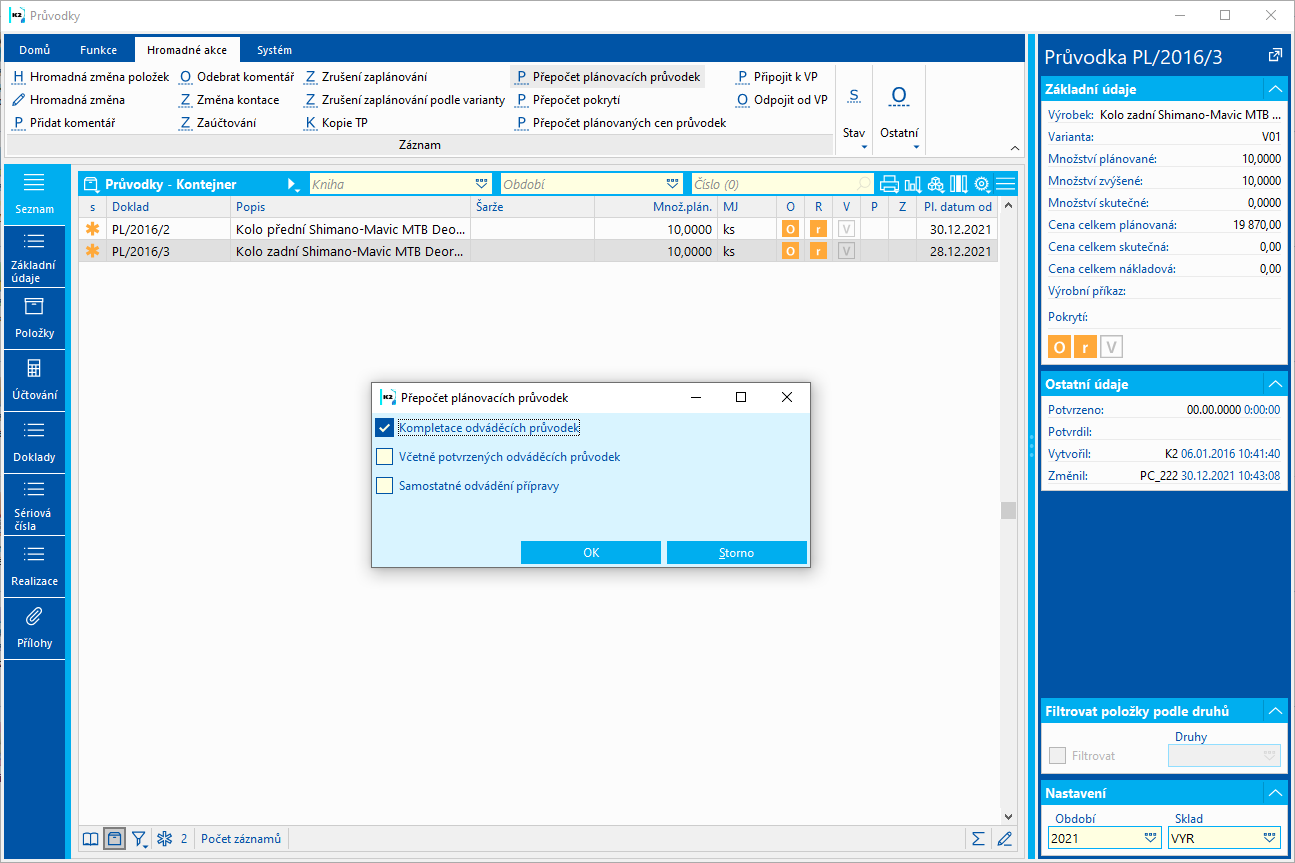
Obr.: Formulář Přepočet plánovacích průvodek
Přehled rozpracované výroby po operacích si můžeme vytisknout pomocí sestavy Inventura rozpracované výroby. Tato sestava je zařazena ve stromovém menu Výroba - Vyhodnocení výroby - Inventura rozpracované výroby. Spouští se nad knihou Zboží nad skladem nedokončené výroby.
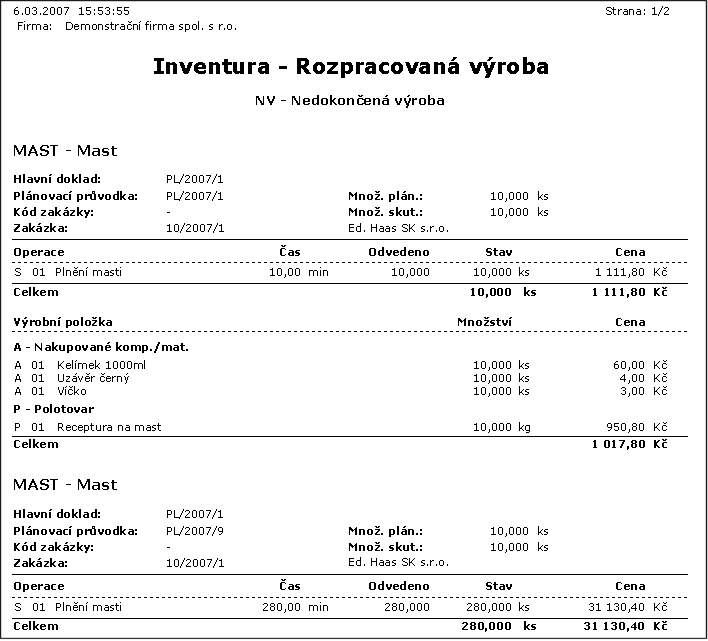
Obr.: Sestava Inventura rozpracované výroby
Funkce návodka
Funkce Návodka je implicitně v Odvádění výroby potlačena. Pomocí parametru Zobrazit dlaždici Návodka bud etato funkce zpřístupněna na obrazovce pro výběr operace, změnu času a zadání množství OK a NOK.
Funkce Návodka zobrazuje formulář s operacemi a popisem operace, mimo to jsou pak k dispozici přílohy, které jsou přiloženy k průvodce, k operaci průvodky, případně pak lze načíst i přílohy z operace technologickém postupu a samotné přílohy, které jsou k dispozici na technologickém postupu, ze kterého průvodka vznikla.
Neproduktivní činnost
Další formou odvádění výroby je možnost vykazovat neproduktivní činnost, typu úklid, oprava stroje, přetypování apod.
 .
.